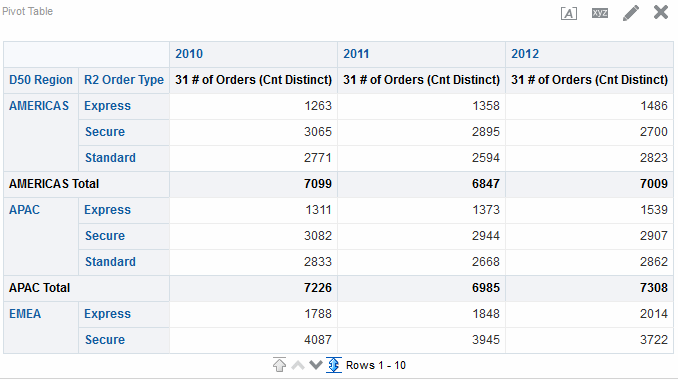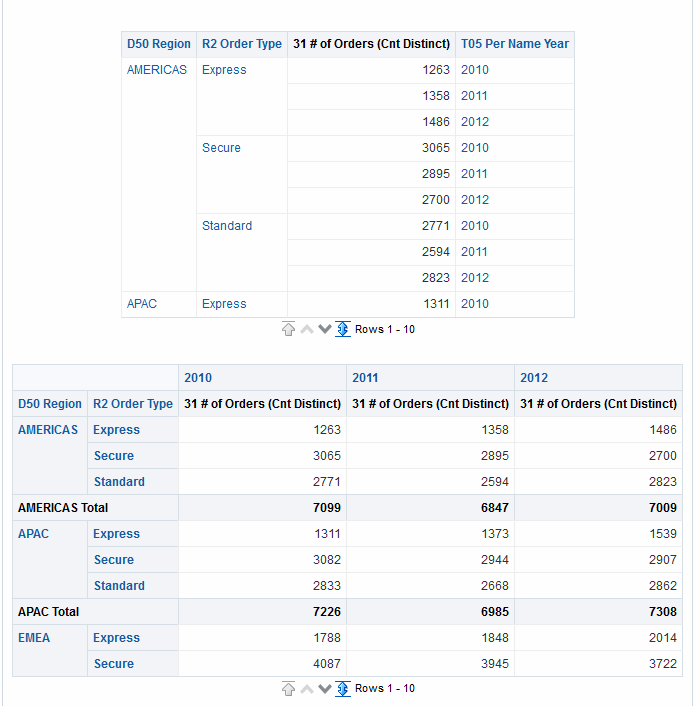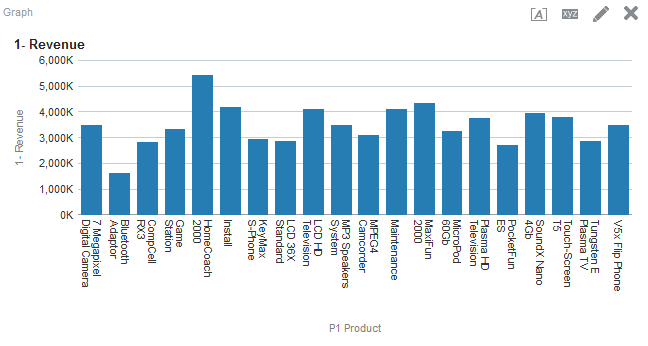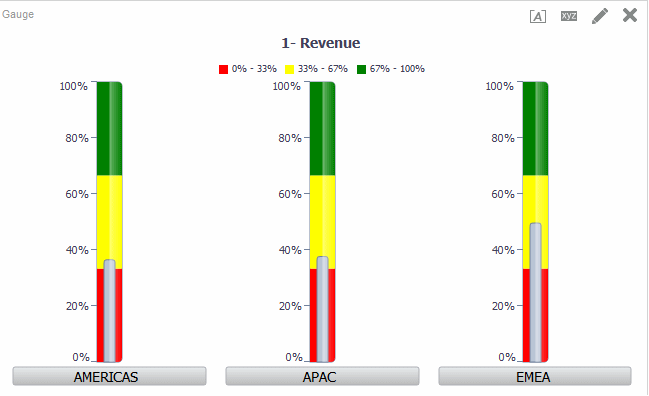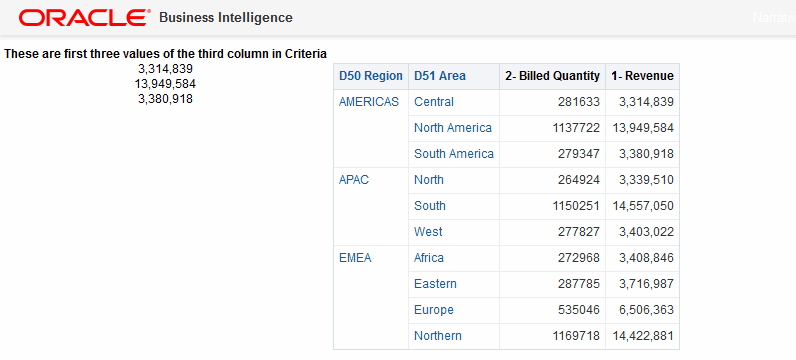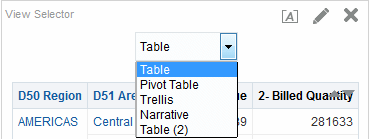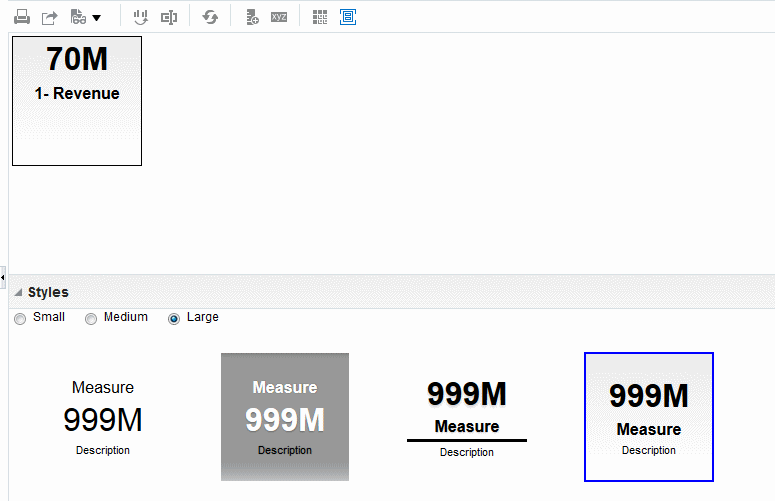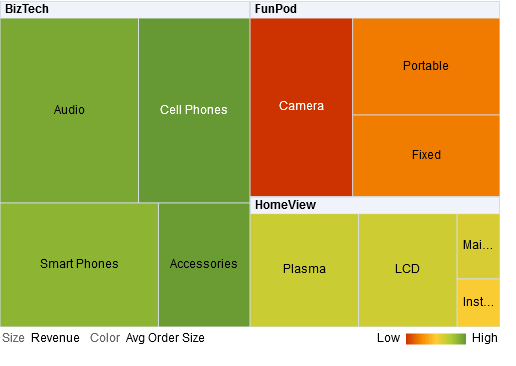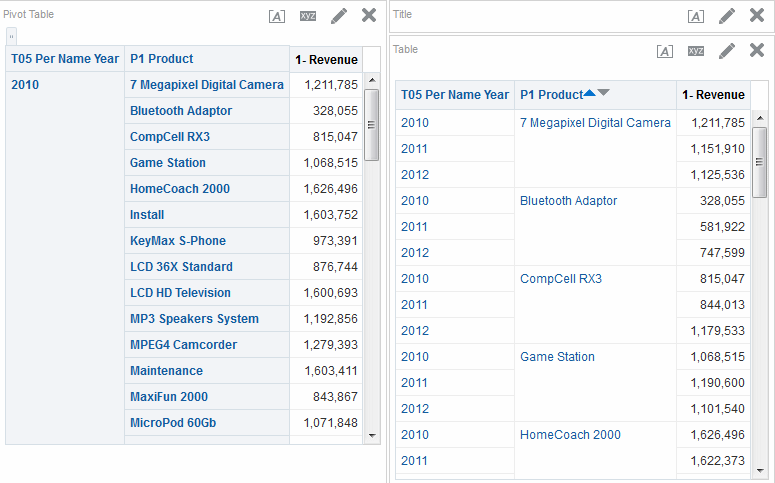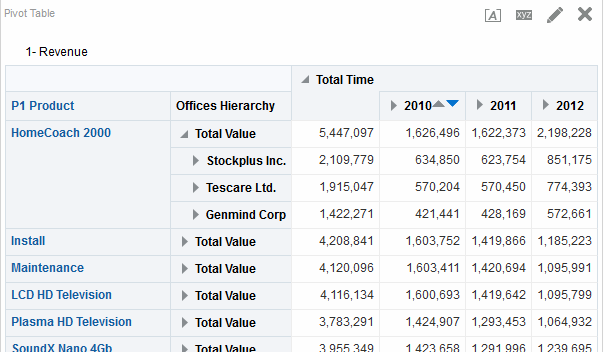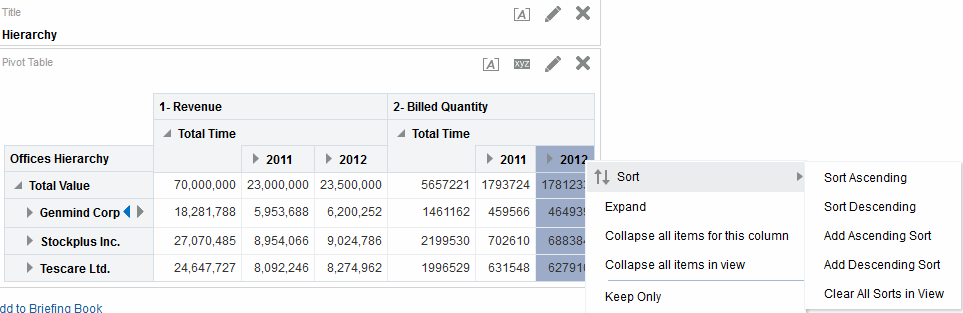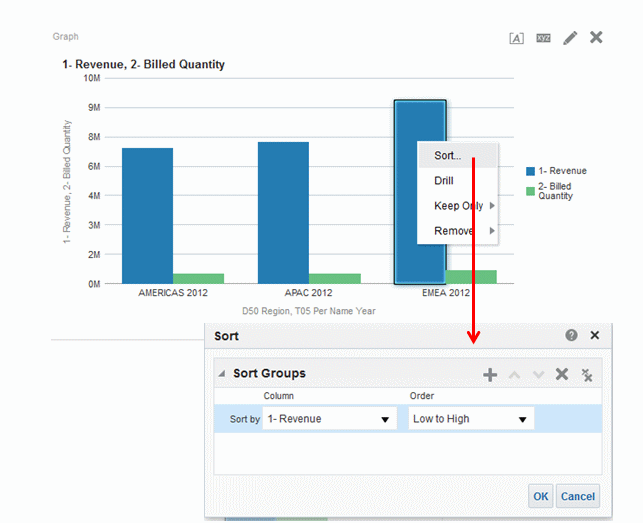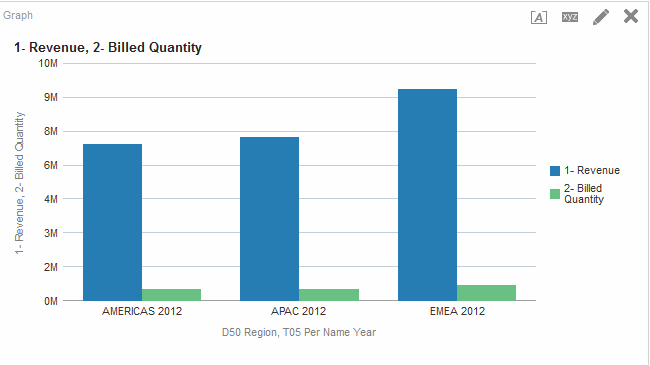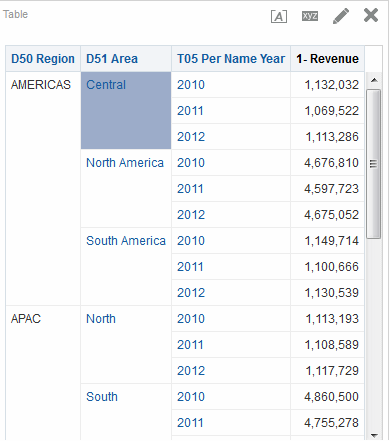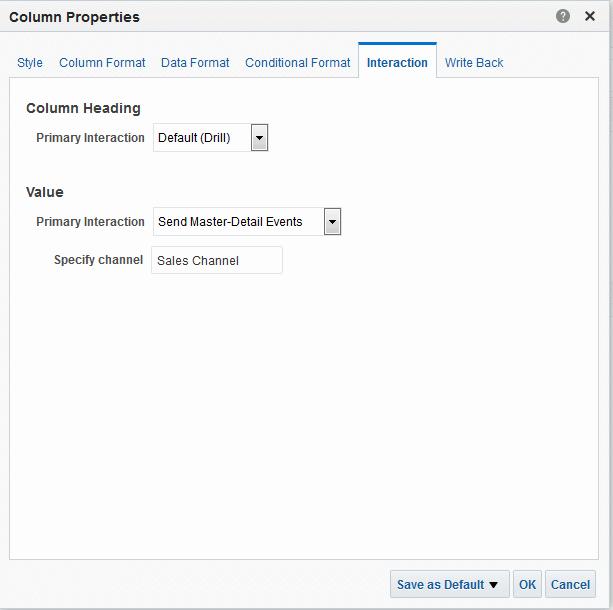4 添加在仪表盘中显示的视图
什么是视图?
视图使用 Oracle BI 企业版的表示功能,帮助您按照有意义的、直观的方式查看分析结果。
可以向结果中添加各种视图,例如可细化到更多详细信息的图形和数据透视表、说明性文本、用于限制结果范围的过滤器列表等等。
显示新分析的结果时,默认情况下会在“分析”编辑器的“结果”选项卡的复合布局中显示以下视图:
-
标题视图,该视图显示已保存分析的名称。
-
表或数据透视表视图,其中根据分析包含的列类型显示分析结果:
-
如果分析只包含属性列、度量列或者包含这两者的组合,则默认视图是表。
-
如果分析包含至少一个分层列,则默认视图是数据透视表。
-
可以为分析定制或删除现有视图、添加其他视图以及在窗格中的任意位置组合和放置视图。
准备多个结果视图有助于您确定数据中的趋势和关系。如果您正在定制要在仪表盘上显示的结果,则可以预览视图的组合和位置在仪表盘上的显示方式。
然后,可以使用视图集合保存分析。
有哪些视图类型可用?
有多种类型的视图可用于呈现数据。
表中介绍可用的视图类型。
注:
您的权限控制您能访问全部视图还是只能访问特定视图。| 视图名称 | 说明 |
|---|---|
|
标题 |
显示标题、子标题、徽标、指向定制联机帮助页的链接以及结果的时间戳。 |
|
表 |
按行和列组织结果数据,以视觉表示形式显示结果。表提供数据的概要视图,使用户可以通过拖放行和列查看不同的数据视图。 |
|
数据透视表 |
在数据透视表中显示结果,该表以交叉表格式提供数据的概要视图,并使用户可以通过拖放行和列查看不同的数据视图。数据透视表组织数据的结构与包含列组的标准表类似,但前者可以显示多个级别的行标题和列标题。与常规表不同,数据透视表中的每个数据单元都包含唯一值。通过按这种方式组织数据,数据透视表比基于行的表效率更高。数据透视表适合显示大量数据,用于分层浏览数据以及进行趋势分析。 |
|
性能磁贴 |
以简单醒目的可视方式显示单个聚合度量值,但它会直接向用户揭示仪表盘视图中可能会提供其详细信息的概要度量。 性能磁贴:
|
|
树状图 |
针对具有多个级别的分层结构显示空间受限制的两个维显示形式。 树状图:
|
|
热矩阵 |
显示数据的两维描述,其中的值以渐变的颜色表示,适合分析大量数据和确定非正常值。热矩阵结构数据与数据透视表相似之处在于,均由行和列的分组和交集构成。 |
|
格状图 |
在网格中显示以一组单元形式显示多维数据,其中每个单元表示使用特定图形类型的数据子集。数据可以用图形、微型图和数字表示。 格状图视图具有两种子类型:简单格状图和高级格状图。 简单格状图视图适合显示实现同类比较的多个图形。高级格状图视图适合显示指示趋势的迷你图形。 简单格状图显示单一内部图形类型,例如多个条形图的网格。内部图形始终使用公用轴;也就是说,这些图形具有同步比例。 高级格状图显示每个度量的不同内部图形类型。例如,与数字一起显示的迷你线形图和迷你条形图的混合。在此示例中,迷你线形图可能显示一段时间内的“Revenue”,而迷你条形图可能显示“Units Sold”。显示数字的度量列可能放在迷你线形图的旁边,从而将“Revenue”度量显示为一年的总计值。 在高级格状图中,每个度量列单独执行钻探、轴比例设置等操作。 有关微型图和迷你图形的定义,请参阅格状图视图使用哪些术语? |
|
图形 |
以直观方式显示数值信息,这样更易于理解大量的数据。图形通常可展现基于文本的显示方式无法展现的模式和趋势。但是,当需要精确值时,应使用表等其他数据显示方式来补充图形。 图形显示在背景上,这种背景称为图形画布。 有关可用的图形类型和子类型,请参阅可以使用哪些类型的图形? |
|
计量表 |
显示单个数据值。计量表由于尺寸小巧,在显示单个数据值方面通常比图形更有效。除了直观地显示数据,每个计量表还以数值形式显示结果 计量表可标识数据中的问题。计量表通常绘制一个带指示器的数据点,指示该点位于可接受的范围还是不可接受的范围内。因此,计量表对于显示绩效与目标的比较很有用。 根据分析中的数据,计量表视图可能包括一个计量表集内的多个计量表。例如,如果您创建一个计量表视图来显示过去十二个月的销售数据,则该计量表视图包括十二个计量表,每月一个计量表。如果您创建一个计量表视图来显示美国的总销售额,则该计量表视图包括一个计量表。 计量表或计量表集显示在背景上,这种背景称为计量表画布。 有关可用的计量表类型,请参阅可以使用哪些类型的计量表? |
|
漏斗图 |
将结果显示为使用体积、级别和颜色表示目标值和实际值的三维图形。通常,漏斗图用于以图形方式表示随不同期间或阶段变化的数据。例如,经常使用漏斗图来表示每个季度的销售额。 漏斗图非常适合显示已知每个阶段中目标数据明显减少 (或增加) 的情况下实际数据与目标数据的比较,例如销售业务进程。 在漏斗图中,阈值指示目标值的百分比,颜色提供每个阶段的视觉信息。您可以单击其中一个颜色区域细化到更为详细的信息。 有关可用的漏斗图类型,请参阅可以使用哪些类型的漏斗图? |
|
地图视图 |
在地图上显示结果。根据数据,结果可作为格式位于地图上,例如图像、颜色填充区域、条线图和饼图以及大小各异的标记。 |
|
过滤器 |
显示对某个分析生效的过滤器。使用过滤器 (例如选择步骤) 可以约束分析以获取回答某个特定问题的结果。过滤器在聚合查询之前应用。 |
|
选择步骤 |
显示对某个分析生效的选择步骤。使用选择步骤 (例如过滤器) 可以获取回答特定问题的结果。选择步骤在聚合查询之后应用。 |
|
列选择器 |
在结果中添加列选择器。列选择器是一组包含预先选择的列的下拉列表。用户可以动态地选择列并更改显示在分析视图中的数据。 |
|
视图选择器 |
在结果中添加视图选择器。视图选择器是一个下拉列表,用户可以在其中从保存的视图中选择特定结果视图。 |
|
图例 |
将图例添加到结果,这样您可以记录在结果中使用的特殊格式的含义,例如应用到计量表的定制颜色的含义。 |
|
叙述 |
将结果显示为一个或多个文本段落。您可以在结果中键入一个句子,以占位符表示每一列,并指定分隔行的方式。 |
|
指示器 |
将结果显示为指示器或选取框,其样式与许多 Internet 财经和新闻网站上的证券报价机类似。您可以控制所呈现信息的内容及其在页面上滚动的方式。 |
|
静态文本 |
在结果中添加静态文本。您可以使用 HTML 在结果中添加标帜、指示器、ActiveX 对象、Java 小程序、链接、指令、描述和图形等。 |
|
逻辑 SQL |
显示为分析生成的 SQL 语句。此视图对于培训人员和管理员很有用,对于典型用户,此视图通常不包括在结果中。 您不能修改此视图,除非设置容器格式或删除它。 |
|
创建细分 |
在结果中显示“创建细分”链接。用户可以单击此链接,在 Oracle Siebel Marketing 运营应用程序中基于结果数据创建细分。 此视图适用于 Oracle Siebel Marketing 7.7 版 (或更高版本) 运营应用程序的用户。有关信息,请参阅《Oracle Marketing Segmentation Guide》。 |
|
创建目标列表 |
在结果中显示“创建目标列表”链接。用户可以单击此链接,在 Oracle Siebel 运营应用程序中基于结果数据创建目标列表。该目标列表可用作为该指定目标集启动和记录访问活动信息的基础。 此视图适用于集成了 Oracle Siebel Life Sciences Analytics 应用程序的 Oracle Siebel Life Sciences 运营应用程序的用户。 |
可以使用哪些类型的图形?
有许多类型的图形可用于显示不同类型的数据。
此表显示可用的图形类型并说明其用途。该表还显示每个类型的可用样式。除散点图、雷达图和微型图之外,所有类型的图形都可以是二维 (2D) 或三维 (3D) 的。并非所有类型的图形都适用于所有类型的数据。
| 图形类型 | 图形子类型 | 说明 | 样式 |
|---|---|---|---|
|
条形图 |
垂直 曲线图 水平 垂直堆叠 水平堆叠 100% 垂直堆叠 100% 水平堆叠 |
显示与类别关联的数量。条形图将数量显示为条形长度,将类别显示为条形或条形组。 条形图在比较相似项之间的差异时很有用;例如,竞争产品销售额、相同产品在不同时段的销售额,或者相同产品在不同市场的销售额。 可通过在水平或垂直方向显示条形来比较度量列。 |
矩形 三角形 圆柱形 菱形 渐变 模式填充 |
|
线形图 |
- |
随时间变化或按类别显示数量。 线形图对于显示随时间变化的趋势很有用。 可用于绘制多个度量列。 |
标准线形图 阶梯线图 曲线图 |
|
面积图 |
堆叠 100% 堆叠 |
随时间变化或按类别显示每个值的分摊趋势。 面积图是一种线条间区域已填充的线形图。各区域堆叠,合计为每个时段或每个类别的总值。在 100% 堆叠图中,每个类别均以占总计值的百分比形式显示。 |
纯色填充 渐变填充 模式填充 |
|
饼图 |
- |
将数据集显示为整体的百分比。 饼图对于比较整体的各部分很有用,例如按区域或按行政区统计的销售额。 |
纯色填充 渐变填充 模式填充 |
|
条线图 |
标准 堆叠 |
绘制两组范围不同的数据,一组绘制为条形,另一组绘制为位于条形上的线条。 条线图对于显示数据集之间的趋势关系很有用。 |
矩形 三角形 圆柱形 菱形 渐变 模式填充 |
|
时间序列线形图 |
- |
绘制时间序列数据。它基于数据点之间的用时缩放水平轴。 |
标准线形图 阶梯线图 曲线图 |
|
帕累托图 |
- |
条形图和线形图的一种形式,以降序显示标准。在这种图形中,线条显示各百分比的累计总额。 帕累托图对于标识重要元素很有用,例如最佳和最差或者最多和最少。 |
矩形 三角形 圆柱形 菱形 渐变 模式填充 |
|
散点图 |
- |
将 x-y 值显示为散布在 x-y 网格内的离散点。它基于两个独立变量绘制数据点。这样您可以绘制大量数据点并观察数据点的集群。 散点图对于观察大型数据集内的关系和趋势很有用。 |
标准散点图 折线散点图 |
|
气泡图 |
- |
是散点图的一个变体,该图会将数据元素显示为圆形 (气泡)。它在二维中显示三个变量。一个值用水平轴上圆形的位置表示。第二个值用垂直轴上圆形的位置表示。第三个值用圆形的半径表示。 气泡图对于绘制含三个变量的数据以及显示随一段时间变化的财务数据很有用。 |
无 |
|
雷达图 |
- |
绘制与条形图相同的信息,不过显示数据的方式是从图形中心向外辐射。每个数据元素具有自己的值轴。 雷达图对于查看重叠和分布很有用。 |
无 |
|
微型图 |
迷你线形图 迷你条形图 迷你面积图 |
一个文本大小的图形 (其大小与附近的一块文本类似),它仅显示在格状图视图的上下文中,适合显示趋势信息。 微型图图形类型在高级格状图中很有用,在该图中数据显示为迷你图形和数字的混合。 微型图没有轴或图例。与较大的图形一样,微型图的度量值也呈现为相对大小的条形 (也可以是线条或面积)。每个度量名都将显示在其列标题中。在将鼠标悬停在数据单元上时,将以工具提示文本的形式显示度量的详细信息。 |
无 |
|
瀑布图 |
- |
使用瀑布图可以直观地表示以顺序和累积方式增大或减小值的情况。瀑布图具有以下特征:
初始值会与后续值 (包括负的和正的增量或更改) 求和来计算出总计。每个瀑布图只能有一个总计,但可以添加小计。有关其他信息,请参阅可以使用哪些类型的瀑布图格式? |
无 |
可以使用哪些类型的漏斗图?
漏斗图有多种类型。
表中列出了可用的漏斗图类型并加以说明。每种样式都可以是纯色填充或渐变填充。
| 类型 | 说明 |
|---|---|
|
标准 |
使用阶段宽度相等的标准形状。 |
|
非标准 |
使用阶段宽度不相等的标准形状。 |
|
仅限最终阶段 |
使用阶段宽度相等的标准形状。它类似于标准漏斗图,区别是最后一个阶段之前所有阶段的目标值都基于最后阶段目标值和称为“目标系数”的常量来计算。 |
格状图视图可以使用哪些类型的图形?
格状图视图可以使用的图形类型列表随格状图视图子类型 (简单格状图或高级格状图) 的不同而异。
在简单格状图中可以使用以下图形类型:
-
条形图 (垂直子类型)
-
条形图 (水平子类型)
-
线形图
-
面积图
-
条线图
-
饼图
-
散点图
-
气泡图
在高级格状图中可以使用以下显示形式选项:
-
数字
-
微型图,有以下子类型:
-
迷你条形图
-
迷你线形图
-
迷你面积图
-
有关每种图形类型的详细信息,请参阅可以使用哪些类型的图形?
可以使用哪些类型的计量表?
可以使用多种计量表来显示有关不同数据类型的信息。
该表列出了可用的计量表类型并加以说明。除灯泡计量表之外的所有计量表均为二维 (2D),灯泡计量表是例外,它可以是二维或三维 (3D)。计量表的大小可以是小、中、大或定制大小。
| 类型 | 说明 |
|---|---|
|
刻度盘 |
使用带一个或多个指示器的刻度盘弧形显示数据,而指示器指向数据位于预定义限制内的位置。 |
|
水平条形图 |
使用水平条形图显示数据,该条形图通过更改颜色来指示数据是否位于预定义限制内。水平条形图的内矩形根据在外矩形上标记的范围来显示数据的当前级别。 |
|
垂直条形图 |
使用垂直条形图显示数据,该条形图通过更改颜色来指示数据是否位于预定义限制内。垂直条形图的内矩形根据在外矩形上标记的范围来显示数据的当前级别。 |
|
灯泡 |
使用圆形显示数据,该圆形通过更改颜色来指示数据是否位于预定义限制内。 您了解具体状态时灯泡计量表很有用,但灯泡计量表并不对特定值或关于其他阈值范围的相关信息做出任何暗示。 |
有哪些逻辑 SQL 视图类型可用?
可以通过几种方法显示逻辑 SQL。
此表列出了可用的逻辑 SQL 视图类型并加以说明。
| 类型 | 说明 |
|---|---|
|
标准 |
仅显示逻辑 SQL。此视图对于检查生成的逻辑 SQL 是否正确很有用。 |
|
诊断 |
显示诊断信息。当您遇到了数据不正确的问题时,在服务请求中包含此诊断信息将很有帮助。 |
可以使用哪些类型的瀑布图格式?
瀑布图格式具有预定义的条形颜色组合。
表示增加 (正) 和减少 (负) 的默认颜色分别为绿色和红色。此格式定义了瀑布图的外观,包括条形的颜色和显示的条形。
此表列出了可用于瀑布图的格式类型并加以说明。
| 格式类型 | 说明 |
|---|---|
|
增加、减少和总计 |
使用此格式可以使用指定的颜色来显示渐增度量、渐减度量和总计 (小计)。总计和小计以同一关联颜色显示。 |
|
第一个、增加、减少和总计 |
使用此格式可以显示渐增度量、渐减度量和总计 (或小计),其中第一个条形和总计 (小计) 具有相同的颜色条。 |
|
单色 |
使用此格式可以使用同一颜色显示所有条形。 |
|
双色 |
使用此格式可以使用一种颜色显示第一个条形和总计 (或小计),使用另一种颜色显示正值或负值。 |
|
定制 |
使用此格式可以为渐增值和渐减值、第一个条形和总计条形创建唯一的颜色。当您从一个颜色块列表中选择一种颜色后,格式将自动变为定制。总计和小计以同一关联颜色显示。 |
默认情况下,瀑布图包括以下特征:
-
条形以累积方式呈现。每个条形均从前一个条形的顶部开始呈现 (正值上升,负值下降)。累积总计可能会在不同点呈现 (从图表基线)。
-
如果使用格式增加、减少和总计,则图形将呈现为一个 2D 条形图。
-
默认颜色为绿色 (正)、红色 (负) 和蓝色 (总计)。
-
瀑布图不支持缩放到数据范围。
-
数据标签将按照已定义的规范显示。有关其他信息,请参阅“图形属性”对话框的“标题和标签”选项卡中的垂直轴标签、水平轴标签或数据标记:格式标签按钮。
-
瀑布图的工具提示包含与其他图形类型的工具提示相同的信息 (例如,成员名称、维和实际值),但瀑布图的工具提示还包含小计值。
-
左键单击交互不可用于总计条形或图例。
有关编辑瀑布图属性的详细信息,请参阅“图形属性”对话框的“样式”选项卡和“图形属性”对话框的“标题和标签”选项卡。
将视图添加到分析结果
可以将一个或多个视图添加到分析结果中,以使数据更易于理解。
请记住下列准则:
-
如果选择与结果不兼容的图形类型或计量表类型,则不显示任何结果。
-
不要使用饼图来直观地表示包含负值的数据。请过滤分析以确保所有值都大于 0;或者使用其他图形类型。
-
在设计图形、漏斗图和计量表时,请注意图形或计量表的图例显示有一些不同之处,这取决于是在桌面还是在移动设备上显示图形或计量表:
-
在桌面 (其中图形或计量表格式为 Flash) 上,图例列表可滚动且图例文本不换行。
-
在移动设备 (其中图形或计量表格式为 PNG) 上,图例列表不能滚动且图例文本可换行。
有关 Oracle BI EE 的建议功能的详细信息,请参阅什么是“建议的显示形式”功能?
-
什么是“建议的显示形式”功能?
每当您创建视图时,Oracle BI EE 便会提供建议功能。
当您在“分析”编辑器中创建新视图时,此功能将在对话框中提供视图类型建议的排名列表,如以下插图中所示。
“建议的显示形式”功能的工作方式是:收集视图输入的信息,例如,维数、成员数等。然后,为每个可能视图确定最佳布局。
新视图将对分析趋势很有用?比较值及其组成部分?搜索模式和非正常值?在“建议的显示形式”子菜单中,您可以告知“分析”编辑器要使用正在创建的视图演示什么内容,如以下插图中所示。
每个可能的视图将基于预定义的规则集得到一个分数。某些视图类型将根据其分数排除为可能的类型。分数高于特定级别后,建议的显示形式功能将构建视图建议的有序列表。
如果您要跳过从建议的视图排名列表进行选择的步骤,则可以改为从“创建视图”菜单中选择最佳显示形式选项,以便立即为您创建最佳视图,而不呈现建议列表。
编辑视图
除了逻辑 SQL 视图之外,每个视图都有各自的编辑器,您可以在该编辑器中执行编辑。
不能编辑逻辑 SQL 视图。只能设置该视图容器的格式或者删除该视图。
每个“视图”编辑器包含适用于该视图类型的独特功能,不过还可能包含在各个视图类型相同的功能。
注:
如果表或数据透视表视图在行维边上包含合计或小计,则显示总计 (即,合计和小计) 将包括在每页的行数计数中用于内容分页。在 11g 以前的发行版中,如果将每页的行数计数设置为 10 (举例而言),则在显示总计显示在视图结果中的情况下,表或数据透视表会显示 10 条以上的记录。有关其他信息,请参阅“表属性”对话框的“样式”选项卡。在该插图中,“D50 Region”行维边上包括小计,并且内容分页设置为每页 10 行。请注意,小计包括在行计数中。
编辑表和数据透视表视图
在分析和显示数据时常用的两个视图是表和数据透视表。
此插图显示了仪表盘页上的表和数据透视表的示例。
这些视图共享相同类型的编辑器以及许多相同的功能,例如拖放、排序、钻探和条件格式设置。下面的列表提供了这两种类型之间的一些差异:
-
默认视图 - 在创建分析和显示结果时,默认视图取决于分析中的数据:
-
表 - 如果分析只包含属性列、度量列或者包含这两者的组合,则默认视图是表。
-
数据透视表 - 如果分析包含至少一个分层列,则默认视图是数据透视表。
-
-
放置目标 - 放置目标用于修改列布局,它在两个视图之间稍有不同。两个视图都具有“<视图类型> 提示”、“区域”和“已排除”放置目标。此插图显示在“<视图类型> 提示”目标或页维边放置多个列时,每个列在单独的下拉列表中显示列值。
-
表 - 表在相同的放置目标中具有列和度量,但它们没有行。
-
数据透视表 - 数据透视表可以具有行、列以及度量作为单独的放置目标。
-
-
拖放度量列 - 在表上和数据透视表上拖放度量列时,它们的行为稍有不同。
-
表 - 在表中,可以在中间位置拖放度量列,它们的工作方式与列一样。
-
数据透视表 - 在数据透视表中,可以在中间位置拖放度量列,而它们的标签可以放在许多位置。
-
-
列名和标题 - 可以在表和数据透视表中禁止显示列标题。但是,对于列名,以下差异适用:
-
表 - 在表中,始终会看到列名。
-
数据透视表 - 在数据透视表中,可以禁止显示列名。
-
-
属性 — 两个视图的属性稍有不同,主要是在分页控制和绿色条形格式等方面。
可以使用表和数据透视表的编辑器来定制视图的外观和功能。这些编辑器共享许多相同的功能。
要编辑表或数据透视表,请执行以下操作:
将格式应用于表和数据透视表
您可以设置表和数据透视表的格式以便于阅读。
绿色条形风格使用浅绿色显示交替的行或列。装饰格式会影响视图的总体外观,并且使您能够更改默认绿色条形颜色。此图像显示仪表盘页上使用绿色条形风格的数据透视表。
有关装饰格式的详细信息,请参阅什么是装饰格式?
编辑图形视图
可以使用各种类型的图形来分析和显示数据。
该插图显示仪表盘页上的条形图示例。
- 显示“结果”选项卡的“图形”编辑器。有关信息,请参阅编辑视图。
- 要设置图形的属性,请单击工具栏上的编辑图形属性按钮。
- 在“图形属性”对话框中,可以设置这些属性:
- 与图形画布相关的属性,例如高度、宽度和图例位置
- 控制图形外观的属性,例如样式
- 用于轴限制和刻度线的属性
- 控制图形标题和图形标签的显示的属性
- 使用编辑器工具栏上的按钮可以执行诸如打印视图、导出视图等功能。
- 要影响视图的内容,请使用以下窗格:
- “主题区域”窗格
- “目录”窗格
- “布局”窗格,如修改视图中数据的布局中所述
- “选择步骤”窗格
- (仅适用于漏斗图和计量表) “设置”窗格,用于设置阈值
- 右键单击以执行基本视图交互。
- 要在视图数据中钻探,请参阅在视图中钻探。
设置图形的视觉外观
设置图形格式有助于用户了解显示的数据。
可以基于两个设置来设置图形的视觉外观:
基于位置的图形格式
可以根据图形元素的数值指定其位置。
使用位置格式可以根据图形元素的位置定制图形的外观,即图形元素 (例如,条形) 显示在组中的数字顺序。组由“分组方式”放置目标区域中显示的属性列确定。(有关放置目标区域的信息,请参阅了解放置目标。)
例如,假设您有一个其标准包括“D50 Region”、“1 - Revenue”和“2 - Billed Quantity”列的条形图。在“度量”放置目标区域中先后显示“1 - Revenue”和“2 - Billed Quantity”。“D50 Region”显示在“分组方式”放置目标中。在此图形中,对于每个区域分组,“1 - Revenue”位于位置 1,而“2 - Billed Quantity”位于位置 2,如插图中所示。
可以根据位置的颜色、线宽和线条符号来设置图形的视觉外观。
注:
瀑布图不支持位置格式设置。基于列的图形格式
使用条件格式可以根据应用于列的条件来定制图形的外观。
格式设置将应用于满足条件的列值。
可以指定一种颜色,以便根据满足为该列指定的条件的特定列值或某个范围的列值来显示图形数据。
例如:
-
根据特定列值有条件地更改图形颜色。
用户希望创建一个条形图来比较两种饮料 (柠檬水和可乐) 之间的销售额。在创建条形图时,用户指定了两个条件,一个条件是代表柠檬水销售额的条形显示为黄色,另一个条件是代表可乐销售额的条形显示为蓝色。
-
根据某个范围的列值有条件地更改图形颜色。
销售经理希望创建一个条形图来比较两个销售品牌之间所有销售代表的销售额。在创建条形图时,销售经理指定了两个条件,一个条件是代表销售额低于 250,000 美元的所有销售代表的条形显示为红色,另一个条件是代表销售额高于 250,000 美元的所有销售代表的条形显示为绿色。
指定图形条件格式的方式与其他视图所使用的方式不同。有关信息,请参阅将条件格式应用于表、数据透视表、性能磁贴、图形、热矩阵和格状图。
在图形中应用条件格式的规则
遵循特定准则时,应用图形中的条件格式。
在图形中构建和使用条件时,将应用以下规则:
-
只能从图形中正在使用的列创建条件。
-
当格式条件之间发生冲突时,冲突的条件将按照以下顺序区分优先级:
-
属性上的条件格式
-
度量上的条件格式
-
基于图形元素位置的样式格式
-
-
在线形图、条线图、雷达图、散点图和时间序列线形图中,针对条件格式设置和位置格式设置指定的符号和颜色将显示在图例中,如下所示:
-
如果只应用了条件格式:
-
对于没有断开联接点的图形,图例标记上不显示符号。如果将颜色应用到整个序列,则将颜色应用到图例标记。
-
对于有断开联接点的图形 (在线形图或散点图中),显示在图例中的原始符号默认情况下会更改为线形图中的线条符号以及散点图中的正方形符号。如果将颜色应用到整个序列,则将颜色应用到图例标记。
-
-
如果只应用了位置格式,则符号和颜色将显示在图例标记上。
-
如果同时应用了条件格式和位置格式,则显示已为位置格式指定的符号。如果根据条件格式设置规则将颜色应用到整个序列,则符号将显示在图例标记上。颜色同时应用到符号标记和图例标记。
-
-
当用户在应用条件格式的图形上钻探时,将应用以下规则:
-
基于度量的条件格式不会传递到下一级别。(将条件格式传递到其他级别没有任何意义;例如,假设在地理层次中,从“Region”传递到“City”就没有意义。)
-
如果基于属性的条件格式未钻探过,则将传递到下一个图形。
例如,如果您具有条件格式
Lemonade = Blue,并且只在年份上钻探,则Lemonade = Blue将保留在原来的位置。
-
-
瀑布图的小计和总计不支持条件格式。
编辑格状图视图
格状图视图是一种图形视图,它显示多个图形的网格,其中每个数据单元中显示一个图形。
-
简单格状图。简单格状图显示将行集和列集复合得到的核心内部图形,呈现适合进行比较和对比的许多小复合体。此插图显示简单格状图。
-
高级格状图。高级格状图显示小迷你图形网格,适合在数据集内监视趋势和识别模式。
格状图视图使用哪些术语?
格状图视图使用特定术语来说明视图的各方面。
此表定义了格状图视图使用的术语。
| 术语 | 定义 |
|---|---|
|
显示形式 |
在 Oracle BI EE 上下文中,显示形式是显示在格状图视图的数据单元中的图形选项。在创建格状图视图时,有许多显示形式可供选择,其中包括条形图、散点图和迷你图形。 |
|
内部图形 |
位于格状图网格内的嵌套图形。每个内部图形都有其自己的维数,在“布局”窗格的“显示形式”区域中指定维数。 |
|
外维边 |
外维边是格状图视图中作为内部图形边框的部分。这些部分包括列和行标题、区域标题等等。 |
|
简单格状图 |
显示全部属于同一类型的内部显示形式 (例如所有散点图) 的格状图视图。内部显示形式都使用公用轴,该轴也称为同步比例。 |
|
高级格状图 |
可在其网格内显示多种显示形式类型 (例如迷你线形图、迷你条形图和数字) 的格状图视图。每种显示类型所显示的度量各不相同。 您可以将高级格状图视为数据透视表,但对于添加到数据透视表的每个度量,可以选择关联某一维并将该维呈现为迷你图形显示形式。 |
|
同步比例 |
(仅适用于简单格状图子类型) 同步比例意味着格状图内的所有显示形式都按同一比例查看,也就是说它们共享公用轴。具有公用轴使所有图形标记可以很容易地在行和列之间进行比较。 |
|
微型图 |
一个文本大小的图形,与其他文本大小的图形和数字一起显示在一个网格中,包含高级格状图视图的数据单元内容。在 Oracle BI EE 中,微型图始终为迷你图形。 |
|
迷你图形 |
一个嵌入式迷你图,与其他迷你图和数字组合在一起说明单一趋势。迷你图形也称为迷你图。 迷你图不包含轴或标签;它们从其周围内容中获取上下文。每个类型的迷你图形只有一个度量,该度量是隐藏的;比例仅相对于自身。 迷你图形可以有以下图形子类型:迷你线形图、迷你条形图或迷你面积图。 |
格状图视图有什么独特之处?
格状图视图也称为格状图,它与数据透视表基本相同,但有一个主要的例外,即格状图的数据单元中包含图形。
独立图形类型 (例如单个条形图或单个散点图) 是独立工作的,而格状图只有在显示嵌套图形 (称为内部图形) 的网格时才有效。因此,条形图格状图视图实际上由多个条形图组成。
在业务分析领域中,一般来说,显示形式是数据的直观表示形式,它以图形、计量表、地图等形式显示数据。在“格状图”编辑器的“布局”窗格中,有一个放置目标称为“显示形式”;这是将列拖动到的位置,而这些列所对应的内部图形将构成格状图。
构成简单格状图视图的显示形式都是图形,这些图形可以是许多类型的现有独立图形,如可以使用哪些类型的图形?中所述。构成高级格状图的显示形式始终为微型图,它属于迷你线形图、迷你条形图或迷你面积图这些图形子类型。高级格状图中的微型图最好与数字 (表示同一度量) 放在一起。有关详细信息,请参阅什么是微型图?
格状图视图有哪些功能?
大体来说,格状图视图的行为与数据透视表类似,而格状图与数据透视表之间的主要区别在于数据单元的显示方式。
在格状图的行和列标签单元中,可以:
-
右键单击以移动度量标签
-
右键单击以对数据排序
-
拖动以重定位行和列
在格状图的数据单元中,可以悬停鼠标指针以显示相关上下文信息。
格状图中数值数据单元的行为与数据透视表中数值数据单元的行为相同。
格状图视图的行为在以下方面与数据透视表的行为不同:
-
图形数据单元:简单格状图中的数据单元没有右键单击功能,也没有钻探格状图数据单元的功能 (左键单击功能)。
-
微型图数据单元:在将光标悬停在迷你图形的数据单元上时,将会向您显示上下文信息 (例如第一个值、最后一个值、最小值和最大值),而在数据透视表视图中则不会显示这些内容。
此插图显示了高级格状图,在光标悬停在微型图数据单元上时显示了工具提示。微型图并不像常规图表那样显示轴标签,因此您无法立即清楚地了解内部图形维数是多少。使用微型图的工具提示可以了解图形内所表示的数据 (各个值示例) 以及总体维数。
什么是微型图?
微型图是一种微小的图表。
微型图显示在高级格状图子类型的格状图视图中。作为一种图形类型来说,微型图是十分独特的,因为它永远不能是不相关的独立图形。它只能在格状图视图的上下文中使用,其含义仅源于它是许多小复合体之一这个事实。
Oracle BI EE 中的迷你图形
微型图可以是若干个图形子类型 (包括迷你线形图、迷你条形图和迷你面积图) 之一。
该插图显示了由迷你线形图子类型和数字组成的格状图示例。
迷你图形也称为迷你图,它们不同于 Oracle BI EE 中的线形图、条形图及其他独立图形。迷你图形是嵌入式微小图形,用于说明单一趋势。迷你图在外观上十分简单,它们不包含轴或标签,而是从其周围内容中获取上下文。每个类型的迷你图形只有一个度量,该度量是隐藏的;比例仅相对于自身。
在 Oracle BI EE 中,迷你图的视觉外观强调的是趋势,而在这些趋势中强调的是最高值和最低值。由于迷你图以浓缩方式显示趋势,因此可在单一页面上比较多种趋势 (与数值一起显示)。
请注意,插图中的高级格状图将同一度量 (1 - Revenue) 直观表示了两次,将第一个实例设置为 Number,并将时间维 (T02 Per Name Month) 与第二个实例("1 - Revenue" 重命名为 "Revenue Trend")关联,而将第二个实例显示为迷你图。此高级格状图显示了一年的总计值,并在其旁边显示了总计值在该年份中的趋势。
虽然迷你图对于特定类型的分析 (例如高级趋势观察和模式识别) 有用,但必须注意的是它们无法像功能更全面的较大图形那样揭示细节。
使用迷你图形
迷你图提供了数据的精简视图。
迷你图之所以独特的主要原因在于,它们很小并且可在非常有限的空间中显示大量信息。在 Oracle BI EE 中,迷你图形也不同于独立图形,因为作为微型图,它只能在格状图视图中使用。
您可以在“图形属性”对话框中修改迷你图的大小,其方法与修改完整功能图形的方法相同。
有关创建包含迷你图的格状图视图的详细信息,请参阅格状图视图和微型图的设计注意事项。
关于简单格状图与高级格状图
在创建格状图视图时,首先要做的事情是在两种子类型 (简单格状图和高级格状图) 之间进行选择。
简单格状图子类型对于展示比较结果非常有用,其中显示单一类型的内部显示形式,例如所有条形图。内部显示形式始终使用公用轴,这样可以按同一比例查看所有内部图形。(公用轴这一概念也称为同步比例。)具有公用轴使所有图形标记可以很容易地在行和列之间进行比较。
高级格状图子类型对于展示趋势非常有用,允许在其网格中显示多种显示形式类型。用于说明销售趋势的高级格状图可能显示一个网格,其中某一列 (例如“revenue”) 的单元中包含数字,而数字列旁边的另一列在其单元中显示迷你线形图,这些迷你线形图直观显示由这些数字表示的同一度量 (还是“revenue”,但在某个时段内)。在该列旁边,可能显示另一个微型图,例如迷你条形图的列直观显示其他度量 (例如单位总计)。
将向每个直观表示的度量分配不同的内部图形类型。网格的每个单元都独立调整比例。
可将高级格状图视为数据透视表,其数据单元中包含迷你图形。但对于所添加的每个度量,可以选择关联某一维并将其呈现为微型图显示形式。这使高级格状图与简单格状图有很大差别。在简单格状图中,所有度量都将以相同的显示形式与其他维一起呈现。
格状图视图和微型图的设计注意事项
格状图视图和微型图可以传达许多数据,因此在设计时需要认真规划。
下面是设计显示在格状图视图中的内容时要考虑的一些注意事项:
-
要进行比较,请选择简单格状图子类型。
-
要进行趋势分析,请选择高级格状图子类型。
-
构成格状图的内部图形应当容易阅读且不太密集,因此格状图视图尤其适合显示多个系列或多个组。如果您不能使用鼠标轻松指向数据点 (以便显示工具提示),则可能是由于内部图形过于密集而无法读取。
-
使用简单格状图子类型时,请注意以下几点:
-
设计简单格状图就像设计数据透视表一样,但格状图可呈现的单元总数要少很多。
-
设计简单格状图与设计数据透视表的主要区别在于:对于格状图,可以将一两个维与显示形式关联;因此,必须在外维边添加许多缩小的维。
-
最好将格状图设计为包含少量外维边维。整个图形系列应该无需滚动便可完全可见 (以方便进行同类比较)。如果必须显示其他维数,请考虑向图形提示添加维。
-
在确定要在列标题和行标题中显示哪些数据时,列标题应该显示一两个维 (每个维包含少量成员)。显示在列标题中的维通常为时间。可将其余维放入行标题或图形提示中。
-
-
使用高级格状图子类型时,请注意以下几点:
-
高级格状图的主要用例是以压缩形式与数值一起显示趋势图形。因此,典型高级格状图同时包含迷你图形的组合以及同一度量的数字表示形式。
-
理想情况下,列标题中不放入维,仅在此处放入度量。
-
与迷你图形关联的维数通常为时间。由于迷你图形中没有可见标签,因此直观表示的数据必须本质上是有序的,这一点十分重要。例如,直观表示区域的迷你图形将没有意义,因为区域 (在迷你条形图中将显示为特定的条形) 的排序不是直观的。
-
就像设计数据透视表时一样,通常在水平轴上显示时间,在垂直轴上显示其他维。随后用肉眼从左到右观察,以了解维数随时间的变化情况。
-
编辑计量表视图
可以使用各种类型的计量表视图来分析和显示数据。
该插图显示仪表盘页上的计量表视图示例。
- 显示“结果”选项卡的“计量表”编辑器。有关信息,请参阅编辑视图。
- 要设置计量表视图的属性,请单击工具栏上的编辑计量表属性。此时将显示“计量表属性”对话框,在其中可以设置以下属性:
- 与计量表画布相关的属性,例如图例位置
- 控制计量表外观的属性,例如计量表的宽度和高度
- 用于计量表限制和刻度线的属性
- 控制计量表或计量表集中的计量表的标题、页脚和标签的显示的属性
- 使用编辑器工具栏上的按钮可以执行诸如打印视图、导出视图等功能。
- 要更改视图内容的外观,请使用以下窗格:
- “主题区域”窗格
- “目录”窗格
- “布局”窗格,如修改视图中数据的布局中所述
- “选择步骤”窗格
- “设置”窗格,用于设置阈值
- 要在视图数据中钻探,请参阅在视图中钻探。
编辑地图视图
可以创建用于向用户呈现业务数据的地图视图。
就如表、数据透视表和图形等视图一样,用户可以使用地图视图,按照多种不同格式显示地图数据并且与数据进行交互。在地图上直观表示数据时,以前可能并不明显的数据值之间的关系可以通过非常直观的方式显示。例如,地图视图可以显示某个城市地图,其中邮政编码按销售绩效进行颜色编码,同时图像标记显示每个订单提供的平均折扣。
对数据的更改将反映在地图视图中,并且用户可以执行以下任务:
-
使用地图上的空间属性显示数据:
-
将颜色编码的区域显示为专题地图。
-
通过更改线宽改变线的几何形状。
-
显示基于点的信息,例如地区中的销售位置。
-
缩放、平移和钻探到其他地图详细信息。
-
-
使用地图视图可以与其他仪表盘元素进行交互:
-
仪表盘提示可用于呈现地图内容。
-
与地图视图的交互可以更新其他仪表盘内容,包括与其他视图的主从交互。
-
-
通过将鼠标指针悬停在地图区域上方,显示其他相关上下文信息。
-
使用操作完成其他任务。
-
使用“地图”编辑器(有关其他信息,请参阅“结果”选项卡上的“地图”编辑器)可更正已损坏的地图。
注:
您作为内容设计者创建地图视图进行分析之前,管理员必须设置配置选项和管理元数据,如《System Administrator's Guide for Oracle Business Intelligence Enterprise Edition》中的 Configuring Mapping and Spatial Information 所述。使用自动更正
在地图视图中使用自动更正来尝试解决错误。
地图视图错误可能由于各种原因而发生。如果问题似乎与缺少层、地图或样式相关,则可以通过使用空间元数据中存在的类似项替换缺少的地图视图组件来更正地图。与管理员联系之前,您可以尝试自己更正此问题。为此,请执行以下步骤:
- 在复合布局中编辑地图。此时将显示“视图错误”消息框。
- 在“视图错误”消息框中单击是,然后地图视图编译器将尝试自动更正此错误。如果您单击否,则可以在以后使用自动更正图标来尝试修复此错误。如果编译器可以更正此错误,则将显示该地图。
- 有时候只能进行部分更正。如果出现这种情况,将显示“部分修复”对话框,其中提供了与为继续执行自动更正操作而必须删除的层有关的直观提示。单击是以继续。虽然某些格式可能会被删除,但将保留原始地图的大部分格式。
注:
地图视图编译器只能修复可能出现的错误的有限子集。如果自动更正无法修复地图视图,请与管理员联系。地图视图有哪些功能?
地图视图用于特定原因。
地图视图提供以下功能:
-
可以在地图视图上显示多个属性列和度量列。地图视图不支持分层列。
-
借助颜色、条形图、饼图、可变大小的气泡图、图像、线形图或提供收集功能的彩色形状以及其他格式设置选项,您可以设置地图视图格式。
-
可以在信息窗口中进行钻探。将鼠标悬停在某个值上方时,会看到一个包含以下信息的弹出窗口:例如地理区域 (城市、省/市/自治区或国家/地区)、采用列名和列值格式的度量与格式设置度量以及年份之类的非地理数据。相应的相关数据也会在交互式窗格中突出显示。可以单击值来显示用于在信息窗口中进行钻探的可操作链接,然后单击相应的链接。
地图视图使用哪些术语?
特定术语用于说明地图视图的区域。
表中定义了地图视图使用的术语。
| 术语 | 定义 |
|---|---|
|
功能 |
一个具有空间和非空间属性 (例如城市、河流和高速公路) 的实体。功能可以使用多边形、线条或一个点来表示。 |
|
格式 |
定义功能的呈现属性。例如,如果功能是显示某个县的多边形,则格式可以定义该县的填充颜色,或者可以定义在该县上绘制的饼图。格式与特定的地理级别相关,例如大洲、国家/地区、区域、省/市/自治区或城市。 |
|
层 |
具有公用属性集和位置的功能和格式的任意集合。例如,显示美国各州的层可以包含按销售额进行颜色编码的各个州以及一个显示该州中各品牌销售额的饼图。除了美国各州的层之外,您可以使用某个层将一个州中的商店显示为各个点,这些点带有显示每个商店的销售额的弹出式注释。 层可以显示在背景地图或模板地图上。当您放大和缩小地图时,各个层将隐藏或显示。某些层必须为数据启用,因此可以在地图中显示这些层。其他层不与数据相关,例如显示道路的层。 |
|
地图 |
一个地图,它包含一个背景地图或模板地图以及许多层,这些层按照相互堆叠的方式呈现在一个窗口中。地图具有一个关联的坐标系,地图中的所有层必须共享该坐标系。地图可以是图像文件、图像文件的对象表示形式、或者指向图像文件的 URL。 |
地图视图有哪些组件?
地图视图具有多个信息区域。
地图视图包含以下组件:
-
主内容 - 主内容是背景地图或模板地图,用于提供背景地图数据和缩放级别。主内容可以是可使用 MapViewer 配置的任意图像,例如,办公大楼的楼层地图和各个项的外观和展示,例如国家/地区、城市和道路。
-
层 - 一个或多个重叠在主内容上的交互层或定制层。有关信息,请参阅什么是层?
-
工具栏 - 提供可用于直接处理地图内容的按钮。地图视图本身具有一个工具栏。内容设计者指定是否在仪表盘页上显示地图视图的工具栏。在仪表盘页上,工具栏会直接显示在地图的上方,并且仅包含缩小和放大按钮。创建新的地图视图时,默认情况下工具栏可见。可以在“地图属性”对话框的“工具”选项卡中控制工具栏的显示。
如果不在某个缩放模式下,则操纵地图内容的默认模式是平移。要平移地图视图的内容,请单击并拖动鼠标。
“地图”编辑器中的工具栏包含用于修改地图视图的其他选项。
-
缩放控件 - 调整地图视图中显示的地理数据的详细程度。例如,放大国家/地区时可以显示省/市/自治区和城市详细信息。
在“管理”页上,管理员指定各层对哪些缩放级别可见。一个层可以具有多个缩放级别,并且一个缩放级别可以与多个层关联。进行缩放时,将会更改该缩放级别的地图信息,但不会影响该级别的 Oracle BI 数据的显示。钻探将影响 Oracle BI 数据的显示。
缩放控件还包含一个缩放滑块,它在地图视图的左上角呈现。使用缩放控件缩小到最小时,缩放级别将设置为 0,并且显示整个地图视图。
使用“地图属性”对话框的“工具”选项卡可以确定缩放控件的可见性。默认情况下,地图最初将缩放到能够容纳最高层的完整内容的最高缩放级别。例如,如果排序最高的层只包含加利福尼亚州的数据,则地图将缩放到仍能显示完整加利福尼亚的最高缩放级别。
-
缩放滑块 - 包含一个滑块 (带有用于大比例缩放的滑块指示器) 以及多个用于缩放到单个级别的按钮。使用加号按钮可以一次放大一个级别,使用减号按钮可以一次缩小一个级别。当滑块指示器位于滑块的底部时,表示缩放级别为零。
-
-
比例工具 - 也称为距离指示器。它可用于测量地图上的距离,其中包含两个水平条形,显示在地图视图左下角的信息面板的下方以及版权声明的上方。上边的条形代表英里 (mi),下边的条形代表公里 (km)。标签显示在英里单位条形的上方和公里单位条形的下方,采用下面的格式:[距离] [计量单位]。条形的长度和距离值会随着缩放级别更改和地图的平移而发生变化。
-
图例 - 图例是地图视图右上角的一个半透明区域,您可以显示和隐藏它。图例显示与当前缩放级别相关的信息。图例提供地图上的符号、层和格式设置的只读可视关键字,并显示以下内容:
-
应用于地图的所有可见格式。如果关闭了某个格式,则对应的图例项也将隐藏。如果打开了某个格式,但格式已缩放到视图之外,则格式不会显示在图例中。如果在当前显示的缩放级别未定义任何格式,则图例将显示诸如没有为当前缩放级别定义格式这样的文本。
-
滚动栏 (如果需要)。
在地图上选择一种格式将导致相应的图例项突出显示。突出显示具有变化的粒度,具体取决于所选的格式 (例如,饼图没有颜色填充所具有的粒度级别)。有关其他信息,请参阅格式如何影响层?。
使用右上角的展开地图图例和隐藏地图图例按钮可以控制图例的显示。
-
-
缩略地图 - 包含一个显示在主地图右下角的主地图迷你视图。此缩略地图提供区域上下文,可用于更改主地图的可查看区域。
以下项是缩略地图的一部分:
-
标线:显示为一个小窗口,您可以用来在主地图的迷你视图中移动。迷你地图中的标线位置决定了主地图的可查看区域。移动标线时,主地图将自动更新。您还可以在缩略地图中平移,而不使用标线。
如果无法显示标线,则缩略地图将自动隐藏。当两个连续的缩放级别之间的比例差太小而无法在缩略地图中显示迷你视图时,通常会隐藏缩略地图。
-
显示/隐藏按钮:当显示缩略地图时显示在左上角。单击显示/隐藏按钮时,缩略地图将不可见,在主地图的右下角只能看到按钮。
-
-
交互面板 - 随着视图显示在仪表盘和复合布局中。使用交互面板的顶部区域可以在“分析”编辑器中创建和编辑 BI 数据格式。如果格式具有可编辑阈值,则在“地图”编辑器中将显示一个滑块,拖动该滑块可以编辑阈值。使用交互面板可以在地理层中重新排列格式。例如,如果“省/市/自治区”层具有三种格式,则可以选择显示这些格式的顺序。
通过将鼠标光标悬停在地图区域上方来显示工具提示时,将在交互式面板中更新并突出显示相应的详细信息。
仪表盘用户可以控制格式的可见性 (通过打开和关闭可见性);如果内容设计者允许的话,还可以调整格式阈值。
面板的底部区域则包括“功能层”区域,在其中可以选择非 BI 层以添加到地图中。非 BI 层是尚未与 BI 列关联的层。典型示例包括 Google Maps(tm) 平铺层和 Bing Maps(tm) 平铺层、公路、公园或自动柜员机。不能将格式应用到非 BI 层。
什么是层?
层是共享公用属性的几何对象的集合。
可以对层进行预定义或定制:
-
预定义的层是指其几何对象在 Oracle 数据库的空间表中定义的层。管理员使用“管理”页来使预定义的层可用,如《System Administrator's Guide for Oracle Business Intelligence Enterprise Edition》中的 Administering Maps 所述。
-
定制点层是在编辑地图视图时定义的层,如本部分中所述。
层可以具有不同的类型。多边形层代表多个区域,例如省/市/自治区 (州)。一个示例是美国地图的“新英格兰”层,其中包含康涅狄格州、缅因州、马萨诸塞州、新罕布什尔州、罗德岛和佛蒙特州。
点层代表地图上基于坐标系的特定点。例如,某个点层可能标识地图上的仓库位置。该层可以使用不同的图像来代表一组仓库中的库存类型 (电子设备、家居用品、园艺品) 以将它们相互区分。
可以创建定制点层,该点层使用经度和纬度坐标将点应用于地图。例如,假定您所在公司的总部位于纽约市。可以创建一个定制点层,在纽约市上方显示公司图标;只要显示包含纽约市的地图,就会显示该图标。定制点层始终位于其他层的上方,不受缩放级别的影响。定制点层仅由当前分析中的当前地图视图使用;不能由其他地图视图使用,即使在相同分析中也是如此。
可以选择在地图中显示或隐藏层,但不能修改预定义的层。您还可以创建应用于层的格式,例如彩色的面积图、气泡图、点图、线形图、条形图或饼图。并非所有格式对所有层类型均可用。例如,点层不能具有颜色填充格式。
创建地图视图
在管理员配置地图后,作为内容设计者,您可以创建要在地图视图中显示数据的分析。
选择要在地图视图中显示的列后,可以创建该视图。如果管理员指定了多个背景地图,则地图视图最初将使用管理员指定的第一个背景地图显示,该背景地图中包含至少一个已与选定的列关联的层。编辑地图视图时,可以选择其他背景地图。可以将层应用于背景地图,并将格式应用于层。
格式如何影响层?
地图视图使用 Oracle BI EE 数据列。
每个列具有一组定义其特征的属性,例如用于格式设置和交互的属性。除了交互设置之外,任何已应用于列的格式设置都不会应用于地图。将应用源自地图包含的阈值的任何格式设置。
可以将各种类型的格式应用于地图视图。以下列表介绍了各种选项,这些选项可用于定义要应用于 BI 层的格式。不能将格式应用到非 BI 层。
-
颜色填充 — 显示“颜色填充(层)”对话框,在该对话框中,可以使用指示某个区域满足特定条件的填充颜色来呈现区域。
颜色填充格式适用于区域或多边形。例如,颜色填充格式可以标识某个范围的颜色,用来代表某个区域中的省/市/自治区的人口或产品在某个区域的省/市/自治区中的受欢迎程度。地图视图可以具有多个在不同缩放级别可见的颜色格式。例如,缩放级别 1-5 的层的颜色填充格式可以代表省/市/自治区人口;缩放级别 6-10 的层的颜色填充格式可以代表县收入中值。您还可以指定不同的颜色来标识某个范围的数据值。
-
条形图 — 显示“条形图(层)”对话框,在该对话框中,可以将一系列数据呈现为区域中的条形图。图形格式可以显示与指定区域 (例如省/市/自治区或国家/地区) 相关的统计信息。例如,图形格式可以显示省/市/自治区中多个产品的销售额值。
虽然您可以为特定层创建多个图形格式,但不建议此类创建操作,因为格式可能会在层上重叠,而显示的结果可能并不是所需要的结果。
-
饼图 — 显示“饼图(层)”对话框,在该对话框中,可以将一系列数据呈现为区域中的饼图。
-
形状 — 显示“可变形状(层)”对话框,在该对话框中,可以通过在区域中绘制标记或形状来呈现与某个区域相关联的度量列。您还可以为形状指定不同的颜色来标识某个范围的数据值。
-
气泡图 — 显示“气泡图(层)”对话框,在该对话框中,可以在区域中呈现气泡图,类似于形状格式。
-
图像 — 显示“图像(层)”对话框,在该对话框中,可以在区域中呈现图像,类似于形状格式。可以指定不同的图像来标识某个范围的数据值。可以选择管理员指定的图像。
-
线形图 — 显示“线形图(层)”对话框,用于在地图上呈现线条。
可以在地图上包含线条以显示公路、铁路线和航线等路线。可以指定线条的宽度,并可以使用“地图属性”对话框的“画布”选项卡上的“地图无限延伸”功能使线条连续,例如在显示从旧金山到东京的航线时。
可以通过每个度量改变线的宽度以突出某一功能。
-
定制点 — 显示“格式定制点(层)”对话框,在该对话框中,可以呈现层中的点格式,例如气泡图、图像或形状。定制点显示在所有缩放级别中,并且位于所有其他地图格式之上。创建定制点格式时,可以选择列来指定经度和纬度。
何时格式是可见的?
是否显示格式取决于多个因素。
格式的可见性取决于以下项:
-
地图上的缩放级别和格式的“缩放范围”。例如,当省/市/自治区边界可见并且打开省/市/自治区的颜色填充格式时,该填充格式将可见;但当地图缩小到大洲级别时,该填充格式将不可见。
-
数据点限制。在放大到视图并打开格式时,格式通常是可见的,但是,如果特定层中的数据点超过了最大数量时,格式可能不会显示。
定制点格式是唯一的,因为它们在地图中始终针对所有缩放级别显示。
只有在打开格式并放大到视图时,格式数据才会显示在图例中。在“地图格式”区域中选中格式名称旁边的框时,将打开格式。
地图无法同时 (在一个缩放级别中) 显示多个非点格式,但如果多个点不共享相同的经度和纬度位置,则可以同时显示多个点格式。如果在相同的地理层中指定了多个图形格式,则它们可以相互堆叠呈现。
将格式应用于层
可以设置地图层的格式,使得数据解释更加轻松。
- 如果没有在“地图格式”列表中指定任何层,请单击创建新的地图格式链接。
- 单击“地图格式”标题栏中或层名称旁边的添加新地图格式按钮。
设置地图视图的初始视窗
首次在浏览器中显示地图时,视图基于初始视窗。
可以使用“地图属性”对话框的“交互”选项卡中的选项,指定在浏览器中首次加载或刷新地图视图时显示的视窗(初始地图中心和缩放级别)。这种指定可以影响用户地图的初始显示。
编辑地图视图并在仪表盘页上显示地图视图
不论您是编辑地图视图还是在仪表盘页中显示地图视图,地图视图都可以使用许多相同的功能。
某些功能只在编辑地图视图时可用,如以下列表中所述:
-
编辑地图视图和使用层时,可以为 BI 层创建格式。可以显示一个用于添加和添加格式的对话框。您还可以为每个层指定格式的顺序。顺序影响该层中格式的可见性。在列表中靠前显示的格式会覆盖列表中靠后的格式。显示地图视图时,可以打开和关闭格式显示,但不能在地图视图中添加或删除格式。
作为内容设计者编辑地图视图时,您可以控制层的显示,但前提是管理员已将这些层与该背景地图关联。管理员必须确保 BI 层的排序顺序高于非 BI 层。如果非 BI 层的排序顺序高于任何 BI 层,则在地图上非 BI 层将显示在较低 BI 层的上方,以阻止与 BI 层进行交互。
-
编辑地图视图时,可以决定仪表盘页用户是否可以使用滑块修改颜色填充格式的阈值。显示地图视图时,可以修改颜色填充格式的阈值 (如果提供了这种能力)。如果关闭并重新打开地图视图,则可以看到与退出时状态相同的阈值或已缩放的线。要在退出仪表盘时保存阈值,请先保存仪表盘的定制。
-
编辑或显示地图视图时,图例内容会显示所有有效且可见的格式。
有关显示地图时可用的功能的详细信息,请参阅关于在仪表盘页中使用地图视图。
编辑叙述视图
可以使用叙述视图来随列值一起提供信息,例如上下文、说明性文本或扩展说明。
-
在结果中为每个列键入含有占位符的句子。
-
指定如何分隔行。
-
对叙述视图中使用的字体应用装饰格式,或者从以前保存的视图中导入字体格式。
-
添加对变量的引用。
以下插图的左侧显示了叙述视图示例,旁边是一个表。
以下插图显示用于实现上图所示的叙述视图外观的“叙述”编辑器标记。“叙述”文本框包含用于居中第二列的三个值的 HTML 标记代码。有关其他信息,请参阅编辑视图。
在叙述视图中,可以包含属性列、分层列和度量列中的值。对于分层列,可以使用选择步骤随分层列一起显示层次级别。例如,创建一个步骤以根据层次选择成员并添加指定级别的成员。不能在叙述视图中执行钻探。
要编辑叙述视图,请执行以下操作:
- 显示“结果”选项卡的“叙述”编辑器。有关信息,请参阅编辑视图。
- 在叙述框中,指定要包含在视图中的列。为此,请使用 @ 符号,后面可以选择性地跟随一个数字。例如,包含 @3 可指示列标准顺序中的第三列。
- 根据需要完成其他字段。
编辑“列选择器”视图
您可以编辑列选择器视图,以确保用户在其分析中看到相关值。
列选择器是一组包含预先选择的列的下拉列表。用户可以动态地选择列并更改显示在分析视图中的数据。此插图显示了一个列选择器视图示例。
分析中的每个列可以附加一个下拉列表,而每个下拉列表可以附加多个列。可以为属性列和度量列创建下拉列表。在“列选择器”视图中所做的更新会影响分析中的所有数据视图。
可以从“主题区域”窗格将列添加到下拉列表。使用这种方法添加列时,列不会添加到分析的“标准”选项卡中。相反,在显示“标准”选项卡时,您会看到列现在称为“列组”,其中还指定了列表的默认列。默认列是创建了下拉列表的列。
- 显示“结果”选项卡的“列选择器”编辑器。有关信息,请参阅编辑视图。
- 对于希望包含列的下拉列表的每个列,选择包括选择器。请确保列在编辑器中突出显示。
- 要向下拉列表中添加新列,请在“主题区域”窗格中双击要添加的列。
- 相应地完成其他字段。
编辑“视图选择器”视图
“视图选择器”视图使用户可以从为分析保存的视图中选择特定的结果视图。
当放置在仪表盘上时,视图选择器将显示为一个列表,用户可以从中选择要在选择器下方查看的视图。该插图显示了一个“视图选择器”视图示例,其中表视图是最近选择的视图。
通常情况下,将不在“复合布局”视图中显示的视图包含在视图选择器中。例如,可以为分析创建表、图形、计量表和“视图选择器”视图,但只在“复合布局”视图上包含表和“视图选择器”视图。当分析显示在仪表盘页上时,用户可以从“视图选择器”视图中选择图形或计量表视图。
- 显示“结果”选项卡的“视图选择器”编辑器。有关信息,请参阅编辑视图。
- 在可用视图列表中,选择要包含在视图选择器中的视图,然后将它们移到包括的视图列表中。
- 根据需要完成其他字段。
编辑图例视图
使用图例视图可以说明分析中使用的特殊格式的含义,例如应用于计量表的定制颜色的含义。
此插图显示了一个图例视图示例,其中的标题说明了彩色数据的含义。
- 显示“结果”选项卡的“图例”编辑器。有关信息,请参阅编辑视图。
- 在工具栏上的标题框中,选择标题相对于图例符号的位置。
- 在工具栏上的每行的图例项框中,选择要在一行中显示的图例项数。
- 对于每个图例项:
- 在标题框中,输入图例符号的含义。
- 在示例文本框中,输入要在图例符号中显示的文本。
- 要添加其他图例项,请单击添加标题。
- 根据需要完成其他字段。
编辑性能平铺视图
性能磁贴以简单醒目的方式将用户的注意力集中于一条高级聚合数据,并显示概要度量。
例如,可能需要编辑性能磁贴视图以将“收入”用作度量。可以指定值和标签利用可用空间。
此插图显示了仪表盘页上的四种性能磁贴示例。
默认情况下,会将“标准”选项卡上的分析中的第一个度量选为性能平铺视图度量。您必须在“标准”选项卡上设置聚合和过滤器,以确保在平铺视图中显示正确的度量值。要更改此度量,请编辑性能平铺视图。要在分析中为每个度量提供附加的性能平铺视图,请为每个度量添加单独的视图。有关其他信息,请参阅将视图添加到分析结果。
有五种窗格或区域可供您在定制性能磁贴时使用:
-
“布局”窗格 - 控制标签和度量的格式设置。有关其他信息,请参阅性能磁贴的放置目标准则。
-
“样式”窗格 - 管理常见的属性,如磁贴度量的大小或主题。
-
“性能平铺视图结果”窗格 - 显示性能平铺视图的结果,并立即反映任何定制。
-
“性能平铺视图属性”对话框 — 管理高级属性,例如定制大小、背景或边框颜色、标签文本对齐以及值压缩定制。
-
“条件格式设置”对话框(从“性能磁贴属性”对话框上的编辑条件格式链接调用)— 编辑与磁贴关联的度量的属性以控制其外观。有关其他信息,请参阅将条件格式应用于表、数据透视表、性能磁贴、图形、热矩阵和格状图。
要编辑性能平铺视图,请执行以下操作:
编辑树状图视图
树状图通过以下方式组织分层数据:将数据分组到矩形 (也称为磁贴) 中,然后根据一个度量的大小和另一个度量的颜色来显示磁贴。
该插图显示了仪表盘页上的树状图视图示例。此树状图显示收入的相关性和平均订单大小。每个磁贴的大小度量每个产品的收入,每个磁贴的颜色度量每个产品的平均订单大小。
默认情况下,将选择“标准”选项卡上的分析中的第一个度量作为“大小依据”度量,并选择第二个度量作为“颜色依据”度量。如果分析中只有一个度量,则此度量将同时作为“大小依据”和“颜色依据”选项的默认值。此外,“样式”元素默认为百分比段收集,并使用四分位数作为收集器数的值。
树状图具有以下特征:
-
磁贴按百分比段收集器或以连续方式添加颜色。
-
第一个“分组方式”维显示为组 (标题) 标签。
-
“分组方式”维的顺序表示树状图内的嵌套顺序。“分组方式”中的最后一个维的级别最低,并且此维名显示为磁贴标签。如果标签太长而无法显示在磁贴中,则将截断。标签的完整值显示在工具提示中。
了解树状图视图
根据所用度量,树状图视图的显示会有所不同。
默认情况下,将选择“标准”选项卡上的分析中的第一个度量作为“大小依据”度量,并选择第二个度量作为“颜色依据”度量。如果分析中只有一个度量,则此度量将同时作为“大小依据”和“颜色依据”选项的默认值。此外,“样式”元素默认为百分比段收集,并使用四分位数作为收集器数的值。有关其他信息,请参阅“树状图属性”对话框。
树状图具有以下特征:
-
通过对“提示”、“区域”、“分组方式”、“大小依据”和“颜色依据”放置目标中放置的列进行分组和交集操作,形成彩色磁贴。
-
数据的级别显示在两个度量的矩形形状的预定义受限制空间中。
-
支持属性和分层列。树状图的“分组方式”区域中不支持跳过级别层次。
-
磁贴显示为百分比段收集器或连续颜色。
-
图例 (可以隐藏) 显示在树状图下方且包含以下对象:
-
两个度量 (在“大小依据”和“颜色依据”列表中选择的度量) 及其相应的标签。
-
指定收集器的数目(例如四分位数)、已编码并标记的颜色、或显示为连续颜色填充并标记为由低到高的渐变条形图。
-
-
第一个“分组方式”维显示为组 (标题) 标签。
-
“分组方式”维的顺序表示树状图内的嵌套顺序。“分组方式”中的最后一个维的级别最低,并且此维名显示为磁贴标签。如果标签太长而无法显示在磁贴中,则将截断。标签的完整值显示在工具提示中。
-
对于空值,将显示“透明”对角线模式的条带。
-
这在移动设备上在只读模式下可用。
“树状图”编辑器由三个窗格或区域组成,可用于定制树状图视图。这三个窗格垂直排列 (不同于在表、数据透视表等中的水平排列方式)。这些窗格包括:
-
布局窗格 - 控制显示为磁贴、区域、提示和分组以及标签和度量格式的列。有关其他信息,请参阅树状图的放置目标准则。
-
“树状图结果”窗格 - 显示树状图视图的结果并立即反映任何定制。
-
“选择步骤”窗格 - 显示分析和树状图的有效选择步骤。有关其他信息,请参阅使用数据选择。
使用树状图视图
树状图视图允许以图形方式表示数据关系。
您可以执行以下操作:
-
左键单击以在磁贴或组上钻探。在多级别层次中钻探时,最低级别中的所有成员将显示为磁贴,明细级别数据将替换当前数据。例如,细化国家/地区名称 (例如美国) 时,树状图将显示该国家/地区中的省/市/自治区 (或省) 的数据,而不显示该国家/地区本身的数据。
-
右键单击以显示操作的上下文菜单,例如钻探、调用操作、仅保留、删除或聚焦特定磁贴。有关其他信息,请参阅视图中的右键单击交互。
-
将光标悬停在组或磁贴上以显示工具提示。组的工具提示显示该交集的聚合度量值、标题标签和标题值。磁贴的工具提示显示磁贴成员以及“大小依据”和“颜色依据”标签和值。
-
将包含树状图视图的分析拖放到仪表盘 (有关其他信息,请参阅将内容添加到仪表盘)。添加到仪表盘之后,您可以执行以下操作:
-
输出到 PDF
-
输出到 HTML
-
导出到 Excel
-
导出到 PowerPoint
-
-
使用树状图面包屑进行导航。树状图面包屑显示在树状图视图上方。使用树状图面包屑可遍历回到原始视图和树中的前面级别。树状图面包屑:
-
反映上下文钻探路径
-
返回原始视图,并在单击上箭头图标时删除所有上下文钻探。这是页级别树状图面包屑或“主页”(上箭头)。
-
单击非“主页”链接时将删除与特定项关联的上下文钻探。
-
-
编辑树状图视图以更改度量、属性等。
要编辑树状图视图,请执行以下操作:
编辑热矩阵视图
热矩阵显示数据的二维描述,其中以渐变的颜色来表示值。
简单的热矩阵提供了信息的直观概要,适合用于分析大量数据并确定非正常值。该插图显示了仪表盘页上的热矩阵视图示例。针对每个季度显示每个产品的收入。此热矩阵描述每个季度的产品收入非正常值。例如,音频、移动电话和智能电话的销售额在第四季度较高,而安装和维护销售额在第一季度较低。
了解热矩阵视图
热矩阵视图提供有关单个度量的直观解释。
默认情况下,将选择“标准”选项卡中分析的第一个度量作为“颜色依据”度量,并用于表示度量的值。此外,“样式”元素默认为百分比段收集,并使用四分位数作为收集器数的值。有关其他信息,请参阅“热矩阵属性”对话框。
热矩阵具有以下特征:
-
通过对“提示”、“区域”、“行”、“列”和“颜色依据”放置目标中放置的列和行进行分组和交集操作,形成彩色单元。有关其他信息,请参阅热矩阵的放置目标准则。
-
只可视化一个度量。
-
支持属性和分层列。
-
单元显示为百分比段收集器或连续颜色。
-
单元均匀显示,因为每个单元的宽度和高度都相同。单元高度和宽度不必相同。
-
图例 (可以隐藏) 显示在热矩阵下方且包含以下对象:
-
一个度量 (在“颜色依据”列表中选定) 及其对应的标签。
-
指定收集器的数目(例如四分位数)、已编码并标记的颜色、或显示为连续颜色填充并标记为由低到高的渐变条形图。
-
-
为空值显示的“透明”对角线模式的条带。
“热矩阵”编辑器由三个窗格或区域组成,可用于定制热矩阵视图。这三个窗格垂直排列 (不同于在表、数据透视表等中的水平排列方式)。这些窗格包括:
-
“布局”窗格 - 控制显示为区域、提示、行和列的单元分组,以及标签和度量的格式、显示或隐藏图例。有关其他信息,请参阅热矩阵的放置目标准则。
-
“热矩阵结果”窗格 - 显示热矩阵视图的结果并立即反映任何定制。
-
“选择步骤”窗格 - 显示分析和热矩阵的有效选择步骤。有关其他信息,请参阅使用数据选择。
使用热矩阵视图
热矩阵视图提供各种数据呈现选项。
您可以执行以下操作:
-
左键单击以钻探单元。在多级别层次中钻探时,最低级别中的所有成员显示为单元,明细级别数据将替换当前数据。例如,细化国家/地区名称 (例如美国) 时,热矩阵将显示该国家/地区中的州 (或省/市/自治区) 的数据,而不显示该国家/地区本身的数据。
-
右键单击外维边以显示选项的上下文菜单,例如钻探、调用操作、仅保留、删除或聚焦特定单元。有关其他信息,请参阅视图中的右键单击交互。
-
对于热矩阵,如果显示度量值选项设置为滚动更新时,则将光标悬停在单元上可显示相应的值。要管理此选项,请参阅“热矩阵属性”对话框的“标题和标签”选项卡。
-
将包含热矩阵视图的分析拖放到仪表盘 (有关其他信息,请参阅将内容添加到仪表盘)。添加到仪表盘之后,您可以执行以下操作:
-
输出到 PDF
-
输出到 HTML
-
导出到 Excel
-
刷新
-
将它添加到简报
-
创建书签链接
-
创建提示链接
-
-
编辑热矩阵视图以更改度量、属性等。
-
使用主从链接、排序、添加操作和冻结标题。有关其他信息,请参考下面相应的内容:什么是视图的主从链接?、对视图中的数据排序、什么是操作?和“热矩阵属性”对话框的“一般信息”选项卡。
要编辑热矩阵视图,请执行以下操作:
修改视图中数据的布局
数据视图的每个编辑器都包含“布局”窗格,但“地图”编辑器除外。
对于各个视图类型,“布局”窗格的显示稍有不同,例如图形、性能磁贴和数据透视表。“布局”窗格使用放置目标来显示数据在视图中的布局。有关放置目标的详细信息,请参阅了解放置目标
使用“布局”窗格可以修改在视图中排列数据的方式。具体来说,可以执行以下操作:
-
修改视图中的数据,如在视图中添加列以及对列进行重新排列中所示。
-
设置属性,如设置视图主体和放置目标的属性中所述。
-
添加总计,如将总计添加到表和数据透视表中所述。
-
显示运行总和以及相对值,如显示数据透视表中的度量列的运行总和以及相对值中所述。
-
定义图形、计量表和漏斗图中的区域滑块,如定义图形、计量表和漏斗图中的区域滑块中所述。
-
通过在“布局”窗格中选中在图例中显示框,将图例添加到图形中。
了解放置目标
在“布局”窗格中,数据视图中的列显示在放置目标中。
放置目标指示可以将列插入、移动或放置到的位置。它们代表列的有效位置。
使用放置目标时,通过将列拖放到视图中的其他目标,可以修改在数据视图中排列数据的方式。
注:
以下视图的“布局”窗格明显不同:-
热矩阵视图:有关此处所提供的放置目标信息的例外情况,请参阅热矩阵的放置目标准则。
-
性能平铺视图。有关此处所提供的放置目标信息的例外情况,请参阅性能磁贴的放置目标准则。
-
树状图视图。有关此处所提供的放置目标信息的例外情况,请参阅树状图的放置目标准则。
-
格状图视图。有关此处所提供的放置目标信息的例外情况,请参阅格状图的放置目标准则。
数据视图可以包含以下一个或多个放置目标,具体取决于视图的类型:
-
<视图类型> 提示 - 提供交互结果集,使用户能够选择希望查看的数据。显示在此放置目标中的列的值将用作初始标准。在视图中,这些值显示在一个下拉列表中供选择,该下拉列表通常被称为“页维边”。
-
区域 - 填充将视图划分为区域的绘图区域。如果在此放置目标中选择显示为滑块选项,则放置在“区域”放置目标中的列的值将显示为区域滑块而不是独有的视图。
-
<视图类型> 区域 - 模拟绘图区域或视图本身的主体,有助于查看视图的实际显示。
对于表,此区域包含列和度量放置目标,该放置目标包含视图中的所有列。在表中,所有度量都被视为列。
对于所有其他数据视图,此区域包含以下放置目标:
-
“度量”放置目标 - 填充包含概要数据的视图部分。根据视图的类型,此区域可以包含单个度量放置目标 (例如,对于数据透视表),也可以包含子放置目标 (例如,用于条线图的条形图 (Y1 轴) 和线形图 (Y2 轴))。可以将度量列拖放到这些放置目标。
-
其他放置目标 - 用于汇总度量放置目标中的列。通常,可以将属性列和分层列拖放到这些放置目标。
显示在视图中的其他放置目标取决于表中所述的视图类型。
视图 放置目标 数据透视表
包含这些放置目标:
-
列 - 在列方向上显示列。数据透视表可以包含多个列。
-
行 - 在行方向上显示列。数据透视表可以包含多个行。
计量表
行 - 显示在计量表中显示的列。
条形图、线形图、面积图、条线图、时间序列线形图、帕累托图、散点图或气泡图
在主放置目标中包含这些子放置目标 (条形、线条、面积、条形和线条、线条、点或气泡)。目标名称随图形类型而不同。例如,气泡图的分组方式是气泡,而散点图的分组方式是点。
-
分组方式 - 将轴标签聚集成组。例如,在标准包括“Region”、“District”和“Dollars”列的垂直条形图中,如果此放置目标包含“Regions”列,则数据在水平轴上将按照区域分组。
-
颜色变化依据 - (对于帕累托图未启用。)将每个列值或列值组合以不同颜色显示。
雷达图
雷达图区域 - 沿着圆圈半径将列值显示为每个线条上的点。
饼图
包含这些放置目标:
-
饼图 - 将每个列值或列值组合显示为单独的饼图。
-
切片 - 将每个列值或列值组合显示为饼图中的单独切片。
瀑布图
包括此放置目标:
-
分组方式 - 将轴标签聚集成组。属性和分层列将放置在“分组方式”区域中。
-
如果您使用的是度量层次,则一般度量列将放置在“条形图”放置目标中,而度量维将放置在“分组方式”放置目标中。(度量层次适用于 Essbase 数据源。)有关度量维和度量层次的其他信息,请参阅《Metadata Repository Builder's Guide for Oracle Business Intelligence Enterprise Edition》中的 Modeling Measure Hierarchies。
漏斗图
进阶图 - 将每个列值显示为漏斗图中的进阶。
格状图
包含这些放置目标:
-
列 - 在列方向上显示列。格状图可以包含多个列。
-
行 - 在行方向上显示列。格状图可以包含多个行。
在简单格状图视图的主放置目标显示形式中包含下列子放置目标:
-
分组方式 - 将度量聚集成组。
-
颜色依据 - 按不同的颜色显示每个度量,例如,在格状图的垂直条形图中,“Revenue”的所有条形都是蓝色的,而显示“Billed Quantity”的条形是红色的。在散点图中,使用此放置目标可按颜色变化点。在气泡图中,使用此放置目标可按颜色变化气泡。
-
条形图轴 - 在按区域比较收入和计帐数量的条线图中,显示两个度量之一 (例如“Revenue”)。
-
线形图轴 - 在按区域比较收入和计帐数量的条线图中,显示两个度量之一 (例如“计帐数量”)。
-
饼图 - 在饼图中,在此处添加一个维将创建多个饼图。
-
切片 - 在饼图中,以饼中不同颜色的切片形式显示度量。
-
点 - 在散点图中,以点形式显示维。每个维成员显示为一点。
-
水平轴 - 度量值控制成员的水平位置。在散点图中,可以在此目标中放置一个度量。在气泡图中,此放置目标中的每个度量显示为一个气泡。
-
垂直轴 - 在散点图中,以点形式显示两个度量之一。在气泡图中,以气泡形式显示三个度量之一。
-
气泡 - 在气泡图中,以不同大小的气泡形式显示度量。
-
大小 - 在气泡图中,以气泡大小形式显示三个度量之一。
在高级格状图视图的主放置目标显示形式中包含下列子放置目标:
-
面积 - 在迷你面积图微型图中,以面积形式显示列。
-
条形 - 在迷你条形图微型图中,显示以条形形式显示的列。
-
线条 - 在迷你线形图微型图中,显示以线条形式显示的列。
性能磁贴
包括此放置目标:
-
度量 - 显示磁贴上显示的列的特定值。有关其他信息,请参阅性能磁贴的放置目标准则
树状图
包含这些放置目标:
-
分组方式 - 表示已切片以生成或描述聚合值容器的分层数据的顶级。聚合值显示为矩形磁贴。
-
大小依据 - 表示磁贴在其父磁贴中的分布。子级的大小将始终等于其父级的大小。
-
颜色依据 - 表示值在同一级别的所有磁贴之间的分布。
热矩阵
包含这些放置目标:
-
行 - 在行方向上显示列。热矩阵可以包含多个行。
-
列 - 在列方向上显示列。热矩阵可以包含多个列。
-
颜色依据 - 表示度量值。该值越高,单元颜色就越密。
-
-
已排除 - 从视图结果中排除列,但将列保留为分析的一部分。有关详细信息,请参阅“已排除”放置目标中的列。
此外,除“表”区域、“瀑布图”区域、“帕累托图”区域、“树状图”区域、“热矩阵”区域和“格状图 (简单)”区域之外的每个 <视图类型> 区域均包含度量标签元素。度量标签元素代表“度量”区域的放置目标中的所有度量列的标签。可以通过将度量标签从一个放置目标拖放到另一个放置目标,修改度量标签在视图中的显示方式。例如,在垂直条形图中,通过将度量标签元素拖放到“颜色变化依据”放置目标,可以按不同的颜色显示每个度量标签。
在数据透视表中,还可以编辑度量标签的格式或者隐藏度量标签。
“已排除”放置目标中的列
“已排除”放置目标中的列不包含在视图结果中,但仍保留在分析中。
在按各种方式为分析创建视图后,可以将列放置在“已排除”放置目标中。一般规则是,如果列未明确地添加到一个视图或所有视图中,则将该列放在视图的“已排除”放置目标中。
在“已排除”放置目标中放置列的一些方式如下所示:
-
从视图 (例如表或数据透视表) 的右键单击菜单中选择排除列选项。
-
从“主题区域”窗格中选择要添加到分析的视图中的列,如以下方案中所述:
-
“标准”选项卡 - 如果在显示分析结果后将“主题区域”窗格中的列添加到“所选列”窗格中,并且已为“分析属性”对话框:“数据”选项卡中的显示在“标准”选项卡中添加的列属性选择了从现有视图中排除,但在新视图中显示选项,则该列将放置在现有视图的“布局”窗格的“已排除”放置目标中,但会包含在添加的任何新视图中。
-
“结果”选项卡 - 行为会有所不同,具体取决于您将列添加到“视图”编辑器还是添加到复合布局:
-
“视图”编辑器 - 如果将列从“主题区域”窗格添加到视图,则会将列放在该视图中。对于分析中的所有其他视图,该列将放在“已排除”放置目标中。
-
复合布局 - 如果双击“主题区域”窗格中的列,则会针对当前复合布局中的所有现有视图,将列放在“布局”窗格的默认放置目标中。对于分析中的所有其他视图,该列将放在“已排除”放置目标中。
如果将列从“主题区域”窗格拖放到表格式视图,则会将列放在该视图的放置目标中。对于分析中的所有其他视图,该列将放在“已排除”放置目标中。
-
-
如果您希望将“已排除”放置目标中的列显示在视图中,则可以移动该列。显示该视图的“布局”窗格,然后将列从“已排除”放置目标拖放到所需的放置目标。
排除列操作与删除列不同。可以使用视图的“布局”窗格的更多选项按钮中的删除列选项,从分析中彻底删除列。
聚合和“已排除”放置目标
在包含“已排除”放置目标中的列的数据透视表或图形中,将应用聚合规则来将视图数据主体中的度量聚合为单个值。
例如,假定在“所选列”窗格中具有以下列:
Region City Dollars East NY 1000 East Boston 500
如果“City”列放在“已排除”放置目标中,则视图通常会显示以下项:
East 1500
将应用聚合规则,以便将 1,000 和 500 聚合为 1,500。在数据透视表或图形中,将应用在“编辑列公式”对话框中指定的聚合规则。对于数据透视表,可以使用“布局”窗格中的更多选项菜单选择特定的聚合规则。
假定您希望表、数据透视表或图形显示以下值:
East 1000 East 500
要实现这种聚合,请在视图布局中同时包括 Region 和 City 列,但使用“列属性”对话框的“列格式”选项卡隐藏 City 列。
图形和漏斗图的放置目标准则
放置目标指示可以将列插入、移动或放置到的位置。
以下限制和准则适用于在图形和漏斗图中的不同放置目标之间拖放列:
-
气泡图至少需要三个度量。在水平轴上绘制一个度量,在垂直轴上绘制另一个度量,并且在气泡大小轴上绘制第三个度量。
-
在气泡图、条线图、散点图或漏斗图中,不能拖放度量标签。
-
帕累托图只能具有一个度量。
如果在“度量”放置目标上放置另一个度量,则将交换度量;即现有度量将被新放置的度量取代,并且将自动移到“已排除”放置目标中。
-
时间序列线形图要求在水平轴上选择单个日期或日期时间数据列。它具有单个垂直轴,不过支持多个数据系列。
-
散点图至少需要两个度量。例如,可以在水平轴上绘制一个度量列,而在垂直轴上绘制另一个度量列。将为“分组方式”轴上的值绘制这些度量。
-
漏斗图使用两个度量,但只有一个度量是必需的。如果您不选择第二个度量,则会将第一个度量用于第二个度量。如果选择了两个度量,然后选择一个新度量,则新度量将替换“实际度量”放置目标中的当前度量。
-
堆叠条形图至少需要两个度量才能进行值比较。
-
对于主从关系中的图形,如果要隐藏创建用于容纳明细列的滑块,请在“区域”放置目标中,取消选中显示为滑块复选框。
格状图的放置目标准则
格状图视图是一种图形视图,它显示多个图形的网格,其中每个数据单元中显示一个图形。
以下准则适用于在格状图中使用放置目标:
-
在格状图中扩展放置目标 -“格状图”编辑器的“布局”窗格是不同的,因为它是垂直的而不是水平的。如果放置目标包含的数据较多,无法显示在此较狭窄的“布局”窗格中,则在悬停鼠标时放置目标容器会扩展。也就是说,在将鼠标悬停在拥挤的放置目标上时,可以看到完整的度量和列选择,并且可以移动和重新排列在鼠标悬停前不可见的度量和列。在拖动时,所选项将显示为略微透明。
-
度量的放置 - 以下是在格状图视图中使用度量列时需要记住的注意事项:
-
可通过左右拖动在度量放置目标中重新排序度量。
-
在简单格状图视图中,只能将度量列放在“颜色依据”或“分组方式”的度量维边上。
-
在某些简单格状图显示形式 (散点图、气泡图和条线图) 中,可以交换度量。如果将现有度量从一个轴拖放到另一个轴的目标中,则将交换这两个度量在视图中的位置。
-
散点图、气泡图和条线图允许每个轴包含一个度量,如下所示:
-
散点图放置目标:水平轴、垂直轴
-
气泡图放置目标:水平轴、垂直轴、大小
-
条线图放置目标:条形轴、线条轴
-
-
在高级格状图视图中,度量构成了格状图最里面的列标题。
-
在“颜色依据”放置目标或“分组方式”放置目标之间移动度量时:
-
拖动单个度量时,与该度量一起的所有度量也将一起移动。(这称为粘滞行为。)
-
将新度量拖到视图中会将所有现有度量移到放置新度量的任何位置。
-
-
要将度量放入显示形式的非度量维边或放入行目标或列目标中,必须先将度量转换为属性列。在“编辑列公式”对话框的“列公式”选项卡中执行此操作。
-
可将属性列从“度量”放置目标中拖出,这样不会导致放置目标或其中的度量随属性一起移动。
-
性能磁贴的放置目标准则
放置目标指示可以将列插入、移动或放置到的位置。
性能磁贴的“布局”窗格由两个区域组成:度量放置目标和标签区域。有了这两个区域,性能磁贴可以通过简单的格式设置以及通过吸引您注意磁贴上突出呈现的简单且需要了解的事实,来传达状态。
以下准则适用于使用性能平铺视图中的这两个区域:
度量放置目标
-
默认情况下,会将“标准”选项卡上的分析中的第一个度量选为性能平铺视图度量。可以从“度量”列表中选择不同的度量,将其拖放到“度量”放置目标中,也可以从主题区域双击新度量以将该度量添加到“度量”列表中。
-
将光标悬停在“布局”窗格中的度量名上方时,将显示文件夹名称。
-
可以通过单击设置磁贴的格式按钮来编辑度量列的格式。使用此按钮可以显示“列属性”对话框的“样式”选项卡。
注:
如果从“标准”选项卡中删除了度量,则将继续显示平铺视图。磁贴上将显示度量未定义。标签区域
-
名称:默认情况下,磁贴上将显示度量名。
-
选中使用度量名复选框可以自动将度量名 (如果可用) 与标签相关联。
-
可以通过单击设置磁贴的格式按钮来编辑度量的标签名称的格式。使用此按钮可以显示“列属性”对话框的“样式”选项卡。如果标签名称太长,则将使用省略号将其截断 (例如,性能. . .)。
-
-
说明:
-
选中使用度量说明复选框可以自动将列说明 (如果可用) 与标签相关联。
-
单击标签说明文本框可以添加磁贴说明。文本的行数将因磁贴的大小而异。例如,较小的磁贴可能只能容纳一行,而较大的磁贴可能容纳三行。一个非常小的磁贴可能没有空间容纳任何文本。如果说明无法容纳所有文本,则将使用省略号将其截断 (例如,每季度销售...)。
-
可以通过单击设置磁贴的格式按钮来编辑标签名称的标签说明格式。使用此按钮可以显示“列属性”对话框的“样式”选项卡。
注:
性能平铺视图不包含已排除放置目标。“标签”区域不支持表示变量。
-
树状图的放置目标准则
树状图通过以下方式组织分层数据:将数据分组到矩形 (也称为磁贴) 中,然后根据一个度量的大小和另一个度量的颜色来显示磁贴。
树状图的“布局”窗格由六个放置目标区域组成:提示、区域、分组方式、大小依据、颜色依据和已排除。
使用“布局”窗格区域可以直观显示树状图 (树状图是受限制的分层数据)。您可以查看大量数据的趋势和异常并研究各个值。
以下准则适用于在树状图视图中使用这些放置目标:
-
提示 - 选择要作为树状图过滤依据的属性列或分层列 (不包括不齐整和跳过级别)。可以将一列或多列从“分组方式”或“区域”区域,或者从“主题区域”窗格拖放到“提示”区域。
-
区域 - 选择作为树状图分区依据的属性列或分层列 (不包括不齐整和跳过级别)。例如,按年分组的区域可能是一个容器,用来显示大小基于收入且颜色基于一年前的收入的树状图。可以将一列或多列从“分组方式”或“提示”区域,或者从“主题区域”窗格拖放到“区域”区域。
-
分组方式 - 表示已切片以生成或描述聚合值容器的分层数据的顶级。聚合值显示为磁贴。
-
组区域为在“大小依据”和“颜色依据”区域中指定的度量列创建标题或组。如果树状图中表示有多个数据列,将显示分组的标题栏。例如,按年分组的区域可能是一个容器,用来显示大小基于收入且颜色基于一年前的收入的树状图。区域将显示在标题栏中。
-
在“标准”选项卡上定义的所有属性列和分层列最初按添加到“标准”选项卡的顺序显示在“分组方式”区域中。树状图的“分组方式”区域中不支持跳过级别层次。
-
可以从“主题区域”窗格中将一个或多个列拖动到“分组方式”放置目标。
-
如果在显示分析结果之后将属性列或分层列添加到树状图视图,那么在选中在现有视图和新视图中显示选项以显示“分析属性”对话框的“数据”选项卡中在“标准”选项卡中添加的列属性时,新列将作为“分组方式”放置目标的从属列添加。
-
-
大小依据 - 表示磁贴在其父磁贴中的分布。子级的大小始终等于父级的大小。
-
每个矩形区域都是基于所应用过滤器的关联度量的聚合值 (例如,提示或过滤方式区域)。
-
在“标准”选项卡中添加的第一个度量显示为“大小依据”度量。
-
可以从大小依据列表中选择度量。此列表最初包含添加到“标准”选项卡中的分析的所有度量。
-
可以从“主题区域”窗格中将度量列拖放到“大小依据”放置目标。当前“大小依据”度量将替换为新度量,并将重新绘制树状图以反映该新度量。新度量列也将放置在“颜色依据”列表中供选择。
-
如果在显示分析结果后通过双击将度量列添加到树状图视图中,则新度量将同时放置在“大小依据”和“颜色依据”列表中并可供选择。
-
如果在“标准”选项卡中删除“大小依据”度量列,则将收到以下错误消息:度量数不足。此视图需要一个“大小依据”度量。
-
-
颜色依据 - 表示值在同一级别的所有磁贴之间的分布,并向分析中添加其他范围从而为树状图提供“质”的视角。
-
在“标准”选项卡中添加的第二个度量显示为“颜色依据”度量。
-
可以从颜色依据列表中选择度量。此列表最初包含添加到“标准”选项卡中的分析的所有度量。
-
可以将度量列从“主题区域”窗格拖放到“颜色依据”放置目标。当前“颜色依据”度量将替换为新度量,并将重新绘制树状图以反映该新度量。新度量列也将放置在“大小依据”列表中供选择。
-
如果在“标准”选项卡中删除“颜色依据”度量列,则“大小依据”度量将显示为新“颜色依据”度量。
“颜色依据”放置目标分为两个选项:
-
样式 - 选择树状图的样式。“样式”包含两个选项:“百分比段收集”和“连续颜色填充”。如果选择“百分比段收集”作为选项,则可以输入收集器数量,选择调色板,然后输入收集器的定制标签。如果选择“连续颜色填充”,则树状图磁贴将显示为渐变颜色方案。
-
颜色 - 选择树状图的调色板。要反转“颜色”下拉列表中显示的颜色的顺序,请单击“颜色”列表右侧的箭头。
-
-
-
已排除 - 包含不显示在树状图视图中的列。有关其他信息,请参阅了解放置目标。
热矩阵的放置目标准则
数据视图可以包含一个或多个放置目标,具体取决于视图的类型。
热矩阵的“布局”窗格由六个放置目标区域组成:提示、区域、行、列、颜色依据和已排除。
可以使用“布局”窗格区域来直观地表示热矩阵。您可以查看大量数据的异常并研究各个值。
以下准则适用于在热矩阵视图中使用这些放置目标:
-
提示 - 选择要作为热矩阵过滤依据的属性列或分层列。“提示”区域最初是空的。可以将一列或多列从“区域”、“行”或“列”区域,或者从“主题区域”窗格拖放到“提示”区域。
-
区域 - 选择要作为热矩阵分区依据的属性列或分层列。“区域”区域最初是空的。可以将一列或多列从“提示”、“行”或“列”区域,或者从“主题区域”窗格拖放到“区域”区域。
-
行 - 表示显示在行对齐中的列。
-
在“标准”选项卡上定义的所有属性列和分层列最初按添加到“标准”选项卡的顺序显示在“行”区域中。
-
可以将一个或多个属性或者分层列从“主题区域”窗格拖动到“行”放置目标,或者双击一个或多个属性或分层列以包括在“行”放置目标中。还可以从“列”、“提示”或“区域”区域拖放一个或多个属性或分层列。
-
请注意,如果在显示分析结果后,将属性或分层列添加到热矩阵视图,则新列将作为从属列添加到“行”放置目标中。
-
-
列 - 表示显示在列对齐中的列。
-
“列”放置目标初始为空。
-
可以将一个或多个属性或分层列从“主题区域”窗格拖动到“列”放置目标。还可以从“行”、“提示”或“区域”区域拖放一个或多个属性或分层列。
-
-
颜色依据 - 表示行和列的分组及并集的度量值。
-
在“标准”选项卡中添加的第一个度量显示为“颜色依据”度量。
-
可以从颜色依据列表中选择度量。此列表最初包含添加到“标准”选项卡中的分析的所有度量。
-
可以将度量列从“主题区域”窗格拖放到“颜色依据”放置目标。当前“颜色依据”度量将替换为新度量,并将重新绘制热矩阵以反映该新度量。
注:
如果在显示分析结果之后将度量列添加到热矩阵视图,则新列将替换显示形式和“颜色依据”放置目标中的现有列。 -
如果在“标准”选项卡中删除“颜色依据”度量列,则将从“颜色依据”列表中删除它。“颜色依据”列表的新度量值默认为最后添加到分析中的度量值。
“颜色依据”放置目标分为两个选项:
-
样式 - 选择热矩阵的样式。“样式”包含两个选项:百分比段收集和连续颜色填充。如果选择“百分比段收集”作为选项,则可以输入收集器数量,选择调色板,然后输入收集器的定制标签。如果选择“连续颜色填充”,则热矩阵磁贴将显示为渐变颜色方案。
-
颜色 - 选择热矩阵的调色板。
-
-
-
已排除 - 包含不显示在热矩阵视图中的列。有关其他信息,请参阅了解放置目标。
在视图中添加列以及对列进行重新排列
可以通过多种方式在视图中添加列和重排列
使用“视图”编辑器和“布局”窗格,您可以通过以下方式修改和更改列的顺序:
-
使用手柄和放置目标,将表和数据透视表中的列拖放到编辑器中所需的位置。例如,如果在数据透视表的“行”区域中具有两列,则通过将第一列拖放到第二列的后面,可以反转列的顺序。在表中,可以拖动列,但不能像数据透视表中一样堆叠列。
您还可以在复合布局中使用这种方法拖放列。
注:
如果在“分析属性”对话框的“交互”选项卡中取消选择了移动列,则无法在运行时移动视图中的列。 -
在“布局”窗格中拖放列。当目标突出显示时,表示目标处于有效状态,并且随时可以“放置”。将鼠标指针悬停在“布局”窗格中的列上方时,光标状态将从指针变成移动光标,此时您可以“抓住”列并将其移到放置目标上。例如,可以将数据透视表中的列从“行”放置目标移到“区域”目标,以便为列中的每个值创建唯一的数据透视表。有关在“格状图”编辑器的“布局”窗格中拖放列的详细信息,请参阅格状图的放置目标准则。
有关在“树状图”编辑器的“布局”窗格中拖放列的详细信息,请参阅树状图的放置目标准则。
有关在“热矩阵”编辑器的“布局”窗格中拖放列的详细信息,请参阅热矩阵的放置目标准则。
有关放置目标的详细信息,请参阅“布局”窗格。
-
将列添加到图形或计量表。为此,请将列从“主题区域”选项卡拖动到“视图”编辑器中的合适位置或“布局”窗格中的放置目标。
-
删除“布局”窗格中的列。例如,通过从更多选项按钮中选择删除列,可以删除视图中的列。删除列不同于排除列,如了解放置目标中所述。
此列表只概述了一部分可执行拖放的位置。只要您看到“主题区域”窗格和“目录”窗格,就可以拖放列和目录对象。您还可以在仪表盘上的视图中拖放项。有关详细信息,请参阅“已排除”放置目标中的列。
设置视图主体和放置目标的属性
可以为放置目标或视图主体设置格式属性。
在“布局”窗格中,可以单击属性按钮以显示一个对话框,在其中可以为视图主体 (例如数据透视表) 或放置目标 (例如区域) 指定属性。例如,可以指定是否显示标题、设置背景颜色和插入分页符。
要修改视图主体或放置目标属性,请执行以下操作:
显示数据透视表中的度量列的运行总和以及相对值
运行总和以及相对值来确保显示最新的数据和比较数据。
可以使用“布局”窗格显示数据透视表中度量列的运行总和或相对值,如以下部分中所述。
在数据透视表中显示度量列的运行总和
在数据透视表中,可以将数字度量显示为运行总和,其中度量的每个连续单元显示该度量的所有前面单元的总计。
呈现数字度量只是一个显示功能,对于实际的数据透视表结果没有任何影响。
通常,对于重复的属性列或者选定了将数据显示为列百分比的选项的度量列,会显示运行总和,并且最后一个值为 100%。运行总和适用于所有总计。每个详细信息级别的运行总和都单独计算。
选择运行总和选项时,列标题不受影响。如果希望列标题指示应用了运行总和选项,则可以设置列标题格式。
以下使用规则适用于运行总和:
-
运行总和与 SQL RSUM 函数不兼容 (结果会是运行总和的运行总和)。
-
每个新区域的所有运行总和都将重置。运行总和在区域中的中断处不会重置,也不会跨区域连续执行。
-
如果度量不显示在单列或单行中,则度量将按照先从左向右,后从上向下的顺序求和。(右下方的单元包含合计。)运行总和不会针对每行或每列重置。
-
不能在“布局”窗格中指定滚动最小值、最大值和平均值。如果管理员在元数据资料档案库中为它们创建了公式,则可以包含这些值。
-
度量标签的位置决定了运行总和的方向。例如,如果您的度量标签位于行维边上,则将在水平方向运行总和。
如果度量标签位于行维边上并在水平方向运行总和,并且所有列中都存在值,则会正确地计算总和。不过,如果缺少某些值 (“稀疏数据”) 并且在水平方向运行总和,则不会正确计算总和。
- 在数据透视表的“布局”窗格的“度量”区域中,单击要求和的行或列的更多选项按钮,然后选择显示为运行总和。
定义图形、计量表和漏斗图中的区域滑块
区域滑块将一个或多个属性列或分层列的成员显示为矩形条形上的值,并且提供了选择值的方式。
使用区域滑块可以限制在图形、计量表或漏斗图中显示的数据。
该插图显示了区域滑块的示例。该滑块显示“Product Type”列的成员。例如,使用此滑块,您可以将图形、计量表或漏斗图中显示的数据限制为特定产品类型,例如“移动电话”。
区域滑块包含以下组件:
-
滑块条 - 将一个或多个属性列或分层列的成员显示为一个矩形条形上的值。
注:
管理员配置可在滑块条上显示的值的最大数量。不过,通过在“区域属性”对话框中设置区域滑块值的最大数量字段,可以设置低于系统最大数量的最大数量。 -
滑块指示器 - 指示区域滑块的当前值。该插图中的滑块指示器指示当前值为“Cell Phones”。可以将滑块指示器拖动到所需的值。
-
“减少”按钮 - 将滑块指示器移动到当前值左侧的值。例如,在该插图中,单击减少按钮 (滑块左起的第二个按钮) 可以将滑块指示器移到值“Camera”。
-
“增加”按钮 - 将滑块指示器移动到当前值右侧的值。例如,在该插图中,单击增加按钮 (滑块最右侧的按钮) 可以将滑块指示器移到值“Fixed”。
-
“播放”按钮 - 按顺序沿着滑块值移动滑块指示器。例如,在该插图中,单击播放按钮 (滑块最左侧的按钮) 可以将滑块指示器移到值“Fixed”,然后再移到“Install”等等。单击播放按钮后,该按钮将变成暂停按钮,这样可以在特定值上停止。
沿着滑块值移动指示器时,轴的最小值和最大值基于跨所有滑块区域的数据并保持不变。例外是帕累托图,在此图中,从 0% 到 100% 绘制轴。
要定义图形、计量表或漏斗图中的区域滑块,请执行以下操作:
修改值和执行回写
仪表盘页或分析的用户可能能够修改他们在表中看到的数据。
操作数据的能力通常被称为“回写”。用户可以更新视图中回写到数据源中记录的值或在分析的其他视图中使用的值。
例如,可以创建一个分析,其中将“销售定额金额”定义为回写字段,将“销售金额”定义为来自数据仓库的字段,将“定额百分比”定义为计算字段 (销售金额/销售定额金额)。在查看分析时,用户可以修改“销售定额金额”,而“定额百分比”字段将相应地重新计算。
注:
如果登录用户已查看这样的仪表盘:已使用回写功能修改其中包含的分析中的数据,则该数据不会在仪表盘中自动刷新。要查看更新的数据,用户必须手动刷新仪表盘。“轻量回写”方法支持关系源,如在分析和仪表盘中配置回写中所示。您可以从包含操作链接的仪表盘将数据回写到 Essbase 源。要查看此类回写的示例,请参阅 Oracle BI EE 示例应用程序。
关于修改值和各种类型的用户
用户可以修改值,具体取决于权限。
修改值的能力影响到以下类型的用户:
-
资料档案库的管理员可以配置资料档案库中的列以允许回写。
-
管理员设置回写权限并准备一个回写模板,而管理员和内容设计者配置从仪表盘页和分析的表视图中执行的回写。
-
最终用户在表视图中修改记录。
将回写功能添加到列
要为列启用回写功能,管理员和内容设计者可以使用“列属性”对话框上的“回写”选项卡。
必须设置正确的权限,并且属性列、度量列和双列必须设置为在资料档案库中可写。请确保列与管理员准备好的回写模板相关。所有包含该列的表视图可以将该列显示为可供回写。
关于视图中的回写模式
在启用回写的情况下,用户可以在多个模式下工作。
如果您在视图中启用回写功能并接受系统默认设置,则用户可以在两种模式中处理值:
-
查看模式:在此模式中,用户可以查看值。在单击更新按钮进入编辑模式前,用户无法修改值。
注:
如果登录用户已查看这样的仪表盘:已使用回写功能修改其中包含的分析中的数据,则该数据不会在仪表盘中自动刷新。要查看更新的数据,用户必须手动刷新仪表盘。 -
编辑模式:在此模式中,用户可以修改值。要进入编辑模式,用户可以单击视图上的更新按钮 (当该按钮可用时)。在编辑模式下,用户可以在列中输入数据,并且可以单击以下按钮:
-
还原:将尚未回写到数据源的、用户已进行的任何修改更改回原始值。用户将保留在编辑模式中。
-
应用:将用户已进行的任何更改回写到数据源,并且刷新视图以根据这些更改显示最新的数据。用户将保留在编辑模式中。
-
完成:将用户已进行的任何更改回写到数据源,并且刷新视图以根据这些更改显示最新的数据,并且将用户返回到查看模式中。
-
可以使用“回写”选项卡(位于该视图的“属性”对话框中)中的选项来修改这些按钮的标签。您还可以使用切换表模式框来指示用户不在查看模式和编辑模式之间切换。相反,用户将始终保留在编辑模式中。禁用切换时,更新按钮不会显示在视图上。
视图中的交互
视图中的单击交互
可以指定当用户在数据视图中单击 (即左键单击) 时可用的交互。
以下类型的交互可用:
-
无 - 指定当用户单击列标题或值时不发生任何操作。使用此选项可关闭属性列的钻探;但不会关闭分层列的钻探。
-
钻探 - 允许用户细化到更详细的信息。请参阅在视图中钻探。
-
操作链接 - 使用户可以单击数据视图中的热点,然后选择操作链接来执行操作,例如导航到已保存的分析或调用 Enterprise Java Bean (EJB)。请参阅使用操作。
-
发送主从事件 - 在主从关系中发送主从事件。请参阅什么是视图的主从链接?和在主从关系中链接视图。
可以使用“列属性”对话框的“交互”选项卡在标准级别指定可用的左键单击交互。这些左键单击交互将在所有数据视图中生效。
注:
使用“分析属性”对话框的“交互”选项卡可以指定视图的运行时交互(例如排序或移动)。视图中的右键单击交互
可以指定在运行时用户右键单击图形、热矩阵、数据透视表、表、树状图或格状图视图时可用的交互。
例如,可以右键单击以进行排序或钻探。并非所有右键单击交互都可在运行时用于每种视图类型。
注:
仅从 Oracle Business Intelligence Enterprise Edition 12c 发行版 1 (12.2.1) 开始,针对 HTML5 图形支持图形的右键单击交互。可以使用“分析属性”对话框的“交互”选项卡在分析级别指定可用的右键单击交互。在运行时,可以在图形、热矩阵、数据透视表、表、树状图和格状图视图中使用这些右键单击交互。
注:
大多数右键单击交互不可用于格状图视图 (简单格状图和高级格状图) 中的图形。但是,您可以包括操作链接作为格状图视图中图形的右键单击交互。此外,还允许右键单击文本,表示用户可以在格状图视图中右键单击文本,方式与在数据透视表视图中相同。这包括将“显示形式”设置为“文本”的高级格状图中的数据单元。注:
使用右键单击交互时包括选择步骤视图以跟踪已应用的步骤和约束条件。有关其他信息,请参阅使用数据选择。在视图中钻探
如果管理员已配置用于钻探主题区域的列,则可以允许用户在计量表、图形、热矩阵、地图、数据透视表、表、树状图和格状图中钻探数据。
钻探是一种快速轻松地在视图数据中导航的方法。此部分提供了以下有关钻探的信息:
如何允许在列中钻探?
作为内容设计者,您可以指定用户是否可以在仪表盘上的视图的特定列中钻探。
通过在“列属性”对话框的“交互”选项卡中指定选项,可以控制是否允许在特定列中钻探。
主交互控制您可以对列执行的操作,例如,钻探、发送主从关系等。如果钻探未设置为某个特定列的主交互(即,尚未在“列属性”对话框的“交互”选项卡中将钻探指定为列标题:主交互或值:主交互框的值),则可以允许在运行时将钻探作为图形、热矩阵、表和数据透视表视图中的右键单击交互。要进行此设置,请在“分析属性”对话框的“交互”选项卡中选择钻探(在不是主交互时)选项。
钻探对过滤器和选择步骤有哪些影响?
应用过滤器和选择步骤时,钻探操作有所不同。
列中的钻探会影响以下列表中所述的列的过滤器和选择步骤。有关详细信息,请参阅过滤和选择分析的数据。
-
分层列:在展开或折叠分层列中的成员时,不会向选定内容添加任何步骤。也就是说,展开和隐藏操作不会更改列的数据选择。
例如,假定您创建一个数据透视表,其中选择 2008 作为“时间”维中的唯一成员,并且排列数据,使这个“时间”成员成为数据透视表中的列标题。可以展开以显示 2008 年中的各个季度,然后显示最后一个季度中的各个月份。此时,数据透视表包含 2008 的子成员:Q1 2008、Q2 2008、Q3 2008、Q4 2008、October 2008、November 2008 和 December 2008。不过,如果显示“选择步骤”窗格,您会看到“时间”维的选定内容中仍只包含 2008 这个成员。
在分层列中展开和折叠只会影响该特定视图。不会影响任何其他视图。
-
属性列:可以从属性列中的行标题或列标题或者从属性列的成员进行细化。在标题上钻探会向视图添加更低的级别。在成员上钻探会添加更低的级别,并且会同时影响过滤器和选择步骤:
-
在成员上钻探时,将为当前成员添加过滤器,因此会限制结果。例如,如果在包含“P1 Product”列的表中的“Game Station”成员上钻探,可以添加“E1 Sales Rep Name”列,其中添加指定“P1 Product equals Game Station”的过滤器。
-
在成员上钻探会向分析添加更低级别的列,并更新“选择步骤”窗格中的列而不需要在设计期间提供步骤更新。
-
对视图中的数据排序
您可以更改视图中数据的排序方式。
当您创建分析时,可以指定对显示在漏斗图、计量表、图形、热矩阵、数据透视表、表和格状图中的结果进行排序。
常见排序功能
一些排序功能对于图形、热矩阵、数据透视表、表和格状图通用。
图形、热矩阵、数据透视表、表和格状图会反映您在“标准”选项卡的“所选列”窗格中为属性列和分层列指定的排序。可以对某列使用选项按钮提供的排序菜单选项。这些排序选项提供按单列或多列排序的能力,并且每列都可以按升序或降序排序。通过为多列创建排序,您可以指定多级排序,例如数据的第二级和第三级排序。这些排序级别在“标准”选项卡上使用针对该列的数字和一个排序图标来指示。
您在“标准”选项卡上指定的选项将用作分析的初始排序状态。稍后在使用分析时,您可以修改排序。
在分层列中对项进行排序时,始终是在父级内排序。也就是说,子级从不在其父级之外排序。子级以适当的排序顺序在父级下显示;父级不在其子级内排序。
如果您在视图中包括总计,则不会对这些值进行排序。这些值仍位于您放置它们的位置,与排序无关。
如果您对包括组的属性列或分层列进行排序,则该组始终显示在列表底部。如果有多个组,则按在“选择步骤”窗格中指定其相应步骤的顺序列出这些组。
可以使用多个选项在视图中排序。例如,当对列排序时,可以从下列选项中进行选择:
-
升序排序 — 用于以升序为第一级排序,对列中的值进行排序。例如,字符串值排序将按照 A 到 Z 的字母顺序排序,数字排序将从最小到最大,日期排序将从最早到最新。
-
降序排序 — 用于以降序为第一级排序,对列中的值进行排序。
-
添加升序排序 — 指定将此列的升序排序添加为分析的另一种排序方法。
-
添加降序排序 — 指定将此列的降序排序添加为分析的另一种排序方法。
-
清除排序 — 删除指定列的排序规范。此选项在“所选列”窗格中的工作方式与在其他位置中不同。如果在“所选列”窗格和视图本身中都指定了排序规范,然后返回到“所选列”窗格并单击清除排序,则只删除在“所选列”窗格中指定的排序。在视图中指定的排序仍将保留。
-
清除所有列中的所有排序 — 删除所指定的全部排序规范。此选项在“所选列”窗格中的工作方式与在其他位置中不同,如清除排序中所述。
可以按以下方法对值排序:
-
右键单击视图标题,单击对列进行排序,然后选择适当的选项。
-
从“标准”选项卡的“所选列”窗格中,单击列旁边的选项按钮,单击排序,然后选择适当的选项。
-
您还可以使用列标题中的上三角形和下三角形对视图中的值排序。
对数据进行排序
使用排序功能可以按照数据值从低到高或从高到低的顺序,对某个视图的行和列进行排序。
您还可以通过清除所有排序,使顺序返回到数据源中的顺序。可以指定在热矩阵、数据透视表、表和格状图视图的行和列的维边上按字母数字排序。
您可以用不同方式设置排序规范,包含以下列表中的这些方式:
-
在“标准”选项卡的“所选列”窗格中,单击列旁的选项按钮,然后从菜单中选择适当的排序选项。
-
右键单击热矩阵、数据透视表、表或格状图,选择排序或对列进行排序 (二者中可用的那一个)。如果选择排序,则将显示“排序”对话框,在其中可以选择排序选项。如果选择对列进行排序,则从菜单中选择适当的排序选项。
-
可以在图形视图中右键单击数据标记(例如条形、线形或切片等,具体因图形类型而异)、图例项、组级别(X 轴)项,或“提示”标签或“区域”标签,选择排序,然后在“排序”对话框中选择适当的排序选项。有关在图形中排序的示例,请参阅通过使用右键单击菜单在图形中排序。
注:
如果使用图形透视结果按钮创建数据透视表,右键单击菜单选项对于图形不可用。 -
将鼠标指针悬停在热矩阵、数据透视表、表或格状图视图的标题中列名右侧的区域上方,然后单击该列的向上三角形(升序排序)或向下三角形(降序排序)。这些排序规范将覆盖使用右键单击菜单指定的排序。
如果在列标题或行标题中显示带有阴影的排序按钮,则可以知道该列包含主排序。可以将鼠标悬停在最里面的列标题或行标题上,并单击相应的排序按钮或单击鼠标右键按钮来添加第二级或第三级排序。
您在视图中指定的任何排序选项将覆盖在“所选列”窗格中指定的选项。
注:
如果在“分析属性”对话框的“交互”选项卡中取消选择了对列进行排序,则无法在运行时对视图中的列进行排序。直接在数据透视表中应用的排序不考虑用户的区域设置。而是进行二进制排序。如果希望将用户的区域设置考虑在内,请在“标准”选项卡中应用排序。
清除排序
您可能希望通过清除排序顺序来更改数据排序的方式。
可以使用多种方法清除排序:
-
对于已应用到“所选列”窗格的排序,请单击清除所有列中的所有排序。将删除您在“所选列”窗格中指定的排序规范。在视图中指定的排序仍将保留。
-
对于已从“提示”标签或“区域”标签在图形、热矩阵、数据透视表、表或格状图视图中应用的排序,请将鼠标指针悬停在“提示”标签或“区域”标签上方,右键单击,然后选择排序。在“排序”对话框中,从每个排序区域中单击清除维边中的所有排序按钮,然后单击确定。
-
对于已直接应用于热矩阵、数据透视表、表或格状图的排序,请执行以下操作:
-
在未排序的列中单击排序按钮,将主排序从目前应用到的列中删除,然后将其应用到您刚才单击了按钮的列。
-
从鼠标右键菜单中选择清除视图中的所有排序选项。
-
-
对于已在热矩阵视图中应用的排序,请将鼠标指针悬停在外维边、列标签或行标签上方,右键单击,然后选择排序。在“排序”对话框中,从每个排序区域中单击清除维边中的所有排序按钮,然后单击确定。
-
对于已在图形视图中应用的排序,请选择任何数据标记、图例项、组级别 (X 轴) 标签,右键单击,然后选择排序。在“排序”对话框中,从每个排序区域中单击清除维边中的所有排序按钮,然后单击确定。
-
从“标准”选项卡清除排序时,只会清除从列选项菜单定义的排序。并不会清除在特定视图中完成的排序。
-
要将主排序从目前应用到的列中删除,然后将其应用到您刚才单击了按钮的列,请在未排序的列中单击排序按钮。
- 显示“标准”选项卡的“所选列”窗格。
- 单击列旁边的选项。
- 选择排序,然后清除排序。
在表和数据透视表中排序
表和数据透视表具有基于其构造的默认排序顺序。
默认情况下,数据透视表始终按从外层到内层的顺序对每个维边进行排序。这不同于以前的发行版 (11g 之前),其中使用由标准列上指定的排序确定的表格排序作为数据透视表的默认排序。
示例 1:在每个维边上使用单列排序
此示例显示按某列排序的数据透视表。
假设您有一个数据透视表,其列维边上为时间层次,行维边上为办公室层次;两者均为分层列。“1 - Revenue in dollars”是该数据透视表中显示的度量。您可以依据特定年度的“1 - Revenue”将办公室层次按从最高收入到最低收入或从最低收人到最高收入的顺序排序,或者根本不排序。
该插图显示按 2010 年的“1 - Revenue”对办公室层次进行升序排序的示例。父级“Corporate Total”始终显示在其子级上方。其他年份的值可能不会按数值排序,因为只选择了 2010 年。
该插图显示按 "Corporate Total" 的 "1 - Revenue" 对时间层次进行排序的示例。年份按 2011、2010 和 2012 的顺序重排。2011 年,“Corporate Total”的值最低;而 2010 和 2012 年,它的值最高。
示例 2:在行维边上使用两列排序
此数据透视表有两个行,但只按一行排序。
假设您有一个数据透视表,其列维边上为时间层次,行维边上为 P1 产品和办公室层次,其中产品位于办公室的外侧。“1 - Revenue in dollars”是该数据透视表中显示的度量。可以按 2010 年的“1 - Revenue”以降序对行维边进行排序。在示例 1 中对办公室进行了排序,但没有对产品进行排序,因为它们位于最外层。
示例 3:在列维边上使用两个度量进行排序
可以使用两个度量对数据透视表排序。
假设您有一个数据透视表,其列维边为时间层次,行维边为办公室层次。“1 - Revenue”和“2 - Billed Quantity”是数据透视表中的度量,如插图中所示。如果您尝试使用尖头向左的三角形 (升序排序) 按 GenMind Corp 的叶节点对年份进行排序,则将选择列维边上的第一个度量 (从左向右读) 作为排序依据。如果 1 - Revenue 是该维边上的第一个度量,则数据透视表的排序情况如图中所示。
如果度量位于行维边上并且按年份排序,则最上层的度量将用于排序。
如果您在数据透视表、表或格状图中使用右键单击的“排序”交互进行排序,则将显示用于选择在排序中使用的度量的选项。有关其他信息,请参阅“排序选项”菜单。
通过使用右键单击菜单在图形中排序
在图形中右键单击时会提供各种排序选项。
可以在漏斗图视图、计量表视图或图形视图中右键单击数据标记 (根据图形类型包括条形、线形或切片等)、图例项、组级别 (X 轴) 项或“提示”标签或“区域”标签。选择排序,然后在“排序”对话框中选择适当的排序选项。
假设您有一个垂直条形图,其中包含两个度量:1 - Revenue 和 2 - Billed Quantity,并且这两个度量按“T05 Per Name Year”分组,并且按“D50 Region”提示。假设您希望以升序按收入对条形图进行排序。
以下插图显示了“排序”对话框示例,其中 1 - Revenue 选中作为按列排序,由低到高(或升序)选中作为顺序。
以下插图显示了使用两个度量(1 - Revenue 和 2 - Billed Quantity)对垂直条形图进行排序的结果。这些度量按 T05 Per Name Year 分组,按 D50 Region 提示,然后按 1 - Revenue 的由低到高顺序排序。
调整表视图、数据透视表视图和高级格状图视图中的行和列的大小
可以调整设置为使用滚动作为浏览数据方法的表视图、数据透视表视图和高级格状图视图中行和列的维边大小。
您可以在表、数据透视表或高级格状图的属性对话框(即分别为“表属性”对话框的“样式”选项卡、“数据透视表属性”对话框或“格状图属性”对话框的“常规”选项卡)中将表、数据透视表或高级格状图设置为使用滚动作为浏览数据的方法。
请注意,行和列的大小调整:
-
将无法保持。例如,如果您离开一张表,然后再次显示它,则大小调整将丢失。
-
将被忽略 (如果将表、数据透视表或高级格状图导出到 PDF)。
要调整表视图、数据透视表视图或高级格状图视图中的行或列的维边大小,请执行以下操作:
- 将鼠标指针悬停在列维边或行维边的边框上方。此时会显示调整大小光标。
- 单击并按住鼠标按钮。此时将显示虚线。
- 将虚线拖动到所需大小,然后释放鼠标按钮。
重新排列视图
可以使用鼠标重新排列复合布局中的视图 (例如,标题、图例、表或图形)。
可以按如下方式重新排列视图:
-
沿其他视图的边界。
-
到复合布局的外边界。跨复合布局的长度或宽度显示视图。
例如,您可以在“品牌收入”分析中重新排列视图。您可以将“预计收入”条形图排列显示在“实际收入”线形图前面。
要重新排列视图,请执行以下操作:
打印视图
可以使用标准布局文件格式打印视图。
可以使用 HTML 或 Adobe PDF (可移植文档格式) 打印视图。要使用 Adobe PDF 进行打印,需要 Adobe Reader 6.0 或更高版本。
您还可以指定 PDF 和打印选项,包括添加页眉和页脚。有关打印的详细信息,请参阅更改视图的打印和导出选项。
注:
打印的 HTML 方法依赖于浏览器的打印处理功能。如果未获得所需的结果,请选择 PDF 来打开分析并进行打印。您可以打印:
-
单个视图 (从该视图的编辑器中)
-
显示在复合布局中的视图集合
要打印单个视图或视图集合,请执行以下操作:
更改视图的打印和导出选项
您可以更改打印和导出视图的方式。
-
指定输出中包括的项,例如页眉和页脚
-
选择哪些布局可用于打印和导出
-
创建、编辑、替换和删除定制打印布局
- 在“分析”编辑器的“结果”选项卡工具栏中,单击打印和导出选项按钮。
- 在“打印和导出选项”对话框中指定相应的选项,然后单击确定。
删除视图
可以将视图从包含它们的元素中删除。
可以从以下位置删除视图:
-
复合布局。
从复合布局中删除视图时,将只从复合布局中删除,而不从分析中删除。
-
分析。
从分析中删除视图时,将从分析中删除视图并从该视图添加到的任何复合布局中删除视图。
刷新视图中的结果
使用显示结果数据的视图 (例如表和数据透视表) 时,可以刷新当前分析的结果。
如果进行更改 (例如添加限制结果的过滤器) 并且希望查看更改的效果时,刷新结果是非常有用的。
- 在“分析”编辑器的“结果”选项卡工具栏中,单击刷新当前分析的结果按钮。
定制传送给代理用户的视图
传送内容将基于您在“代理”编辑器的“目的地”选项卡中指定的目的地自动设置格式。
您可以通过在复合布局中包括视图,手动控制将哪个或哪些视图发送到特定目的地。例如,如果您计划将视图传送到移动电话,则可能要创建一个主要包含文本的视图,并将该视图添加到复合布局。在以前发行版 (11g 之前) 中,该功能称为“指定的视图”。
- 对于适当的分析,创建并保存视图以用于传送的内容。
- 在“分析”编辑器的“结果”选项卡的工具栏上,单击创建复合布局按钮。
- 将已创建的视图添加到复合布局中。
- 在“分析”编辑器的“结果”选项卡的工具栏上,单击编辑分析属性按钮。
- 在文本传送视图框中,选择已向其中添加该视图的复合布局。
- 单击确定。
什么是视图的主从链接?
通过视图的主从链接可以建立两个或更多视图之间的关系,这样称为“主视图”的视图可以推动一个或多个称为“明细视图”的其他视图中的更改。
例如,假定您有以下两个视图:
-
一个显示“Dollars by Region”的表
-
一个显示“Dollars by Brand”并且在区域滑块上显示“Region”的图形
使用主从链接功能可以链接两个视图,这样在单击表中的特定“Region”时,图形的区域滑块上的“Region”以及图形中的数据将发生更改,以反映在表中单击的“Region”。例如,在插图中,单击表的 D50 Region 列中的 APAC 时,会将区域滑块中的滑块指示器放在 APAC 上,并将图形中的数据更新为 APAC 的数据。
什么是主视图?
主视图推动一个或多个明细视图的数据更改。
当您设置某个视图中的列交互以通过指定的通道发送主从事件时,该视图将成为主视图。此列称为“主列”。
主列是单击其值时会发送主从事件的列,主从事件用于传递信息以更新明细视图中的数据。
以下类型的视图均是主视图:
-
漏斗图
-
计量表
-
图形
-
热矩阵
-
地图
-
数据透视表
-
表
-
格状图 (仅限外维边,而非内部显示形式)
主视图可以与明细视图位于相同的分析中,也可以位于不同的分析中。主视图可以更新一个或多个明细视图中的数据。
对于驻留在图形或计量表的行或列的维边 (即图例或组标签) 上的列,在其上配置的主从事件将从视图的对应数据项 (单击时) 公开,一起公开的还有与该数据项对应的度量上设置的任意此类事件。
哪些类型的列可以成为主列
任何类型 (分层、属性或度量) 的列均可以是主列。
但是,主列不能显示在页维边上或主视图中的区域滑块上。它必须显示在视图的主体中。
注:
虽然支持分层列作为主列,但如果用户单击层次级别,则只有当级别也在明细视图中展开时,更改才会在明细视图中生效。主从事件传递哪些信息?
引发主从事件时,该事件将传递在主视图中单击的单元 (或项) 的定义。
主从事件传递的特定信息取决于列的类型:
-
对于属性列,该事件传递单击的值以及轴成员左侧和上方的上下文信息。
例如,在插图中,如果属性列“D51 Area”是主列,并且您单击“Central”(用蓝色突出显示),则传递的主从事件信息为“D50 Region = AMERICAS”和“D51 Area = Central”。
-
对于度量列,该事件传递数据值的所有上下文信息。
例如,在下面的插图中,如果度量列 1 - Revenue 是主列,并且您单击 1,113,286(用蓝色突出显示),则传递的主从事件信息为 D50 Region = AMERICAS、D51 Area = Central 和 T05 Per Name Year = 2012。
主从事件信息定义明细视图中的页维边或区域滑块的位置。
什么是明细视图?
明细视图是在指定的通道上监听并响应由主视图发送的主从事件的视图。
当您将某个视图设置为监听主从事件时,该视图即成为明细视图。
明细视图包括一个或多个列,这些列的值直接由主从事件传递的信息更改。这些列称为明细列。明细列必须:
-
位于明细视图的页维边或区域滑块上。明细列是显示在页维边还是区域滑块上取决于视图的类型:
-
对于数据透视表和表,从列必须位于页维边上
-
对于图形和计量表,从列可以位于页维边或区域滑块上
注:
如果明细列位于区域滑块上,并且存在页维边,则明细列不由主从事件中的信息更新。例如,如果事件中的信息是“D50 Region=AMERICAS”和“T05 Per Name Year=2009”,而详细视图的页维边具有“Region”,区域滑块具有“Years”,则只会更新“Region”。
-
-
匹配主视图中的列
当明细视图包含多个从列时,它将在多个通道上监听并响应主从事件。
以下类型的视图可以成为明细视图:
-
漏斗图
-
计量表
-
图形
-
热矩阵
-
地图
-
数据透视表
-
表
-
格状图 (仅限外维边,而非内部显示形式)
明细视图:
-
可以监听来自多个主视图的主从事件
-
可以与主视图位于相同的分析中,也可以位于不同的分析中
-
不能用作另一个视图的主视图
视图的主从链接如何工作?
当主视图和明细视图链接起来,并且用户单击主列中的单元 (或项) 时,将在指定的通道上生成一个主从事件,该主从事件的信息将传递到明细视图。
明细视图 (正在指定的通道上监听主从事件) 接收事件和主从事件信息。它复查主从事件信息,确定此信息中的哪个列与明细列匹配。当找到匹配的列时,它将获取主从事件信息中的列值,更新从列,然后刷新整个明细视图。
注:
如果主列位于区域滑块上,则任何最初在浏览器中不可见的明细视图将不进行更新和刷新,直至您向下滚动到该视图可见为止。有关区域滑块的详细信息,请参阅定义图形、计量表和漏斗图中的区域滑块。有关视图的主从链接如何工作的示例,请参阅主从关系中链接的表和图形的示例。
在主从关系中链接视图
要在主从关系中链接视图,必须定义主视图和明细视图。
有关主从链接的详细信息,请参阅什么是视图的主从链接?
定义主视图
主视图推动一个或多个明细视图的数据更改。
主视图可包含下列视图类型:漏斗图、计量表、图形、数据透视表、表和格状图。在格状图视图中,只有外部维边上才能是主视图,内部显示形式不能是主视图。
主视图可以与明细视图位于相同的分析中,也可以位于不同的分析中。主视图可以更新一个或多个明细视图中的数据。
主视图包含一个主列,您可以在主列中设置在通道上发送主从事件的交互。通道将主从事件传输到明细视图。主列不能显示在页维边上或区域滑块上。它必须显示在视图的主体中。
定义明细视图
明细视图是在指定的通道上监听并响应由主视图发送的主从事件的视图。
明细视图响应主从事件,例如单击主视图表中的值。
明细视图可包含下列视图类型:漏斗图、计量表、图形、数据透视表、表和格状图。在格状图视图中,只有外部维边才能是明细视图,内部显示形式不能是主视图。明细视图:
-
可以监听来自多个主视图的事件
-
可以与主视图位于相同的分析中,也可以位于不同的分析中
-
不能用作另一个视图的主视图
主从关系中链接的表和图形的示例
您可以链接表和图形,使数据点之间的关系变得清晰。
在此示例中,主从关系中的表“Regional Sales”这个主视图链接到图形“Regional Sales View”这个明细视图。
关于“Regional Sales”主视图
“Regional Sales”主视图提供一系列可从中分析区域销售信息的列。
主视图的分析中包含“D50 Region”和“1 - Revenue”列。1 - Revenue 列设置为主列,如下图中所示。已添加到主视图中的视图是一个表。
关于“Regional Sales”明细视图
“Regional Sales”明细视图提供一组列,通过这些列可以分析区域的销售详细信息。
详细视图的分析中包含“D50 Region”、“P4 Brand”和“1 - Revenue”列。已添加到明细视图的视图是一个水平条形图,并且已设置为在销售通道上监听主从事件,如以下插图中所示。
“D50 Region”列已设置为详细列。通过将“D50 Region”列拖放到“布局”窗格中的“图形提示”放置目标,可以实现该操作,如图 4–36 中所示。(请注意,“D50 Region”列随后将显示在表的页维边上。)